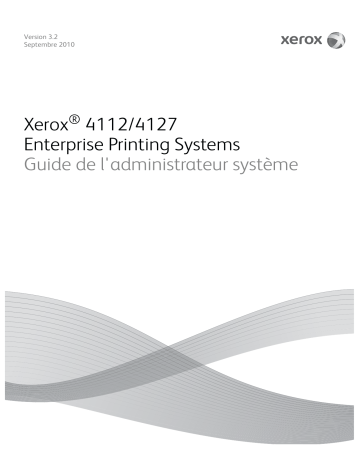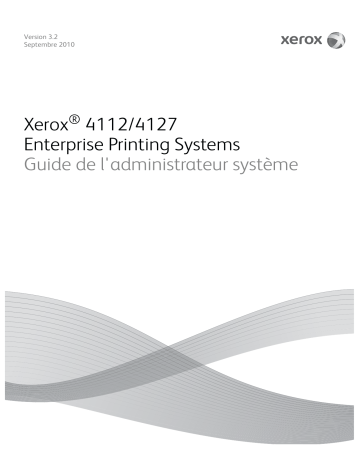
Version 3.2
Septembre 2010
Xerox® 4112/4127
Enterprise Printing Systems
Guide de l'administrateur système
©2010 Xerox Corporation. Tous droits réservés. Xerox, le logo de sphère de connectivité et Xerox
4112/4127 Enterprise Printing Systems sont des marques déposées de Xerox Corporation aux
États-Unis et/ou dans d'autres pays.
Microsoft, MS-DOS, Windows, Microsoft Network et Windows Server sont des marques
commerciales ou des marques déposées de Microsoft Corporation aux États-Unis et dans
d'autres pays.
Novell, NetWare, IntranetWare et NDS sont des marques déposées de Novell, Inc. aux ÉtatsUnis et dans d'autres pays.
Adobe, Acrobat, PostScript, PostScript3 et le logo PostScript sont des marques déposées de
Adobe Systems Incorporated.
Apple, AppleTalk, EtherTalk, LocalTalk, Macintosh, MacOS et TrueType sont des marques
commerciales de Apple Computer, Inc. aux États-Unis et dans d'autres pays.
HP, HPGL, HPGL/2 et HP-UX sont des marques déposées de Hewlett-Packard Corporation.
Le présent document est régulièrement modifié. Les modifications, les mises à jour techniques
et les corrections typographiques seront apportées dans les versions ultérieures.
Table des matières
1
Présentation . . . . . . . . . . . . . . . . . . . . . . . . . . . . . . . . . . . . . . . . . . . 1-1
Autres sources d’informations . . . . . . . . . . . . . . . . . . . . . . . . . . . . . . . . . . . . . . . . . . . . . . 1-1
Guides des accessoires optionnels . . . . . . . . . . . . . . . . . . . . . . . . . . . . . . . . . . . . . . 1-1
Mises à jour de la documentation client . . . . . . . . . . . . . . . . . . . . . . . . . . . . . . . . . . . . . 1-1
Outils. . . . . . . . . . . . . . . . . . . . . . . . . . . . . . . . . . . . . . . . . . . . . . . . . . . . . . . . . . . . . . . . . . . . . . 1-1
Interface utilisateur . . . . . . . . . . . . . . . . . . . . . . . . . . . . . . . . . . . . . . . . . . . . . . . . . . . 1-1
Contrôleur du Serveur d'impression Xerox FreeFlow . . . . . . . . . . . . . . . . . . 1-2
Démarrage et arrêt de la machine . . . . . . . . . . . . . . . . . . . . . . . . . . . . . . . . . . . . . . . . . . 1-2
Démarrage . . . . . . . . . . . . . . . . . . . . . . . . . . . . . . . . . . . . . . . . . . . . . . . . . . . . . . . . . . . . 1-2
Arrêt . . . . . . . . . . . . . . . . . . . . . . . . . . . . . . . . . . . . . . . . . . . . . . . . . . . . . . . . . . . . . . . . . . 1-3
Quand arrêter et redémarrer entièrement le système . . . . . . . . . . . . . . . . . . . . . . . . 1-3
Mode Administrateur système . . . . . . . . . . . . . . . . . . . . . . . . . . . . . . . . . . . . . . . . . . . . . . 1-4
Accès au mode Administrateur système . . . . . . . . . . . . . . . . . . . . . . . . . . . . . . . . 1-4
Sortie du mode Administrateur système . . . . . . . . . . . . . . . . . . . . . . . . . . . . . . . . 1-5
Mode Économie d'énergie . . . . . . . . . . . . . . . . . . . . . . . . . . . . . . . . . . . . . . . . . . . . . . . . . 1-5
Mode Alimentation réduite . . . . . . . . . . . . . . . . . . . . . . . . . . . . . . . . . . . . . . . . . . . . 1-6
Mode veille . . . . . . . . . . . . . . . . . . . . . . . . . . . . . . . . . . . . . . . . . . . . . . . . . . . . . . . . . . . 1-6
Modification du délai de temporisation du mode Économie d'énergie . . . 1-6
Sortie du mode Économie d'énergie . . . . . . . . . . . . . . . . . . . . . . . . . . . . . . . . . . . . 1-8
2
Installation . . . . . . . . . . . . . . . . . . . . . . . . . . . . . . . . . . . . . . . . . . . . 2-1
Connectivité réseau . . . . . . . . . . . . . . . . . . . . . . . . . . . . . . . . . . . . . . . . . . . . . . . . . . . . . . . . 2-1
Installation du câble réseau . . . . . . . . . . . . . . . . . . . . . . . . . . . . . . . . . . . . . . . . . . . . 2-2
3
À propos des réglages . . . . . . . . . . . . . . . . . . . . . . . . . . . . . . . . . . 3-1
Présentation . . . . . . . . . . . . . . . . . . . . . . . . . . . . . . . . . . . . . . . . . . . . . . . . . . . . . . . . . . . . . . . 3-1
Paramètres système . . . . . . . . . . . . . . . . . . . . . . . . . . . . . . . . . . . . . . . . . . . . . . . . . . . . . . . 3-1
Paramètres services communs : . . . . . . . . . . . . . . . . . . . . . . . . . . . . . . . . . . . . . . . . 3-1
Paramètres du service Impression : . . . . . . . . . . . . . . . . . . . . . . . . . . . . . . . . . . . . . 3-1
Paramètres du contrôleur réseau : . . . . . . . . . . . . . . . . . . . . . . . . . . . . . . . . . . . . . . 3-2
Tous les autres paramètres : . . . . . . . . . . . . . . . . . . . . . . . . . . . . . . . . . . . . . . . . . . . 3-2
Menu Configuration . . . . . . . . . . . . . . . . . . . . . . . . . . . . . . . . . . . . . . . . . . . . . . . . . . . . . . . 3-2
Comptabilisation . . . . . . . . . . . . . . . . . . . . . . . . . . . . . . . . . . . . . . . . . . . . . . . . . . . . . . . . . . 3-3
Authentification/Paramètres de sécurité . . . . . . . . . . . . . . . . . . . . . . . . . . . . . . . . . . . . 3-3
Comment saisir du texte ou des valeurs numériques . . . . . . . . . . . . . . . . . . . . . . . . . 3-3
Paramètres services communs . . . . . . . . . . . . . . . . . . . . . . . . . . . . . . . . . . . . . . . . . . . . . . 3-4
Horloge/Temporisateurs machine . . . . . . . . . . . . . . . . . . . . . . . . . . . . . . . . . . . . . . 3-5
Date . . . . . . . . . . . . . . . . . . . . . . . . . . . . . . . . . . . . . . . . . . . . . . . . . . . . . . . . . . . . . . 3-6
Heure . . . . . . . . . . . . . . . . . . . . . . . . . . . . . . . . . . . . . . . . . . . . . . . . . . . . . . . . . . . . . 3-6
Synchronisation de l'heure NTP. . . . . . . . . . . . . . . . . . . . . . . . . . . . . . . . . . . . . 3-7
Fréquence de connexion . . . . . . . . . . . . . . . . . . . . . . . . . . . . . . . . . . . . . . . . . . . 3-7
Adresse serveur de synchronisation . . . . . . . . . . . . . . . . . . . . . . . . . . . . . . . . . 3-8
Annulation auto . . . . . . . . . . . . . . . . . . . . . . . . . . . . . . . . . . . . . . . . . . . . . . . . . . . 3-8
Libération auto des travaux. . . . . . . . . . . . . . . . . . . . . . . . . . . . . . . . . . . . . . . . . 3-9
Impression auto . . . . . . . . . . . . . . . . . . . . . . . . . . . . . . . . . . . . . . . . . . . . . . . . . 3-10
Xerox 4112/4127 EPS
Guide de l'administrateur système
i
Table des matières
Durée du verrouillage de l'imprimante . . . . . . . . . . . . . . . . . . . . . . . . . . . . . 3-10
Temporisations économie d'énergie . . . . . . . . . . . . . . . . . . . . . . . . . . . . . . . 3-11
Zone horaire. . . . . . . . . . . . . . . . . . . . . . . . . . . . . . . . . . . . . . . . . . . . . . . . . . . . . . 3-12
Heure d'été. . . . . . . . . . . . . . . . . . . . . . . . . . . . . . . . . . . . . . . . . . . . . . . . . . . . . . . 3-12
Heure d’été désactivée. . . . . . . . . . . . . . . . . . . . . . . . . . . . . . . . . . . . . . . . . . . . 3-12
Régler par mois, jour et heure. . . . . . . . . . . . . . . . . . . . . . . . . . . . . . . . . . . . . . 3-12
Régler par mois, semaine, jour de la semaine et heure . . . . . . . . . . . . . . 3-13
Tonalités audio . . . . . . . . . . . . . . . . . . . . . . . . . . . . . . . . . . . . . . . . . . . . . . . . . . . . . . 3-13
Tonalité Sélection panneau de commande. . . . . . . . . . . . . . . . . . . . . . . . . 3-14
Tonalité Alarme panneau de commande. . . . . . . . . . . . . . . . . . . . . . . . . . . 3-14
Tonalité standard . . . . . . . . . . . . . . . . . . . . . . . . . . . . . . . . . . . . . . . . . . . . . . . . . 3-14
Tonalité machine disponible. . . . . . . . . . . . . . . . . . . . . . . . . . . . . . . . . . . . . . . 3-14
Tonalité Travail terminé 2 . . . . . . . . . . . . . . . . . . . . . . . . . . . . . . . . . . . . . . . . . 3-14
Tonalité Incident . . . . . . . . . . . . . . . . . . . . . . . . . . . . . . . . . . . . . . . . . . . . . . . . . 3-15
Tonalité Annulation auto. . . . . . . . . . . . . . . . . . . . . . . . . . . . . . . . . . . . . . . . . . 3-15
Tonalité de l'alarme . . . . . . . . . . . . . . . . . . . . . . . . . . . . . . . . . . . . . . . . . . . . . . 3-15
Tonalité Magasin vide . . . . . . . . . . . . . . . . . . . . . . . . . . . . . . . . . . . . . . . . . . . . 3-15
Tonalité Niveau de toner bas . . . . . . . . . . . . . . . . . . . . . . . . . . . . . . . . . . . . . . 3-15
Paramètres écran/boutons . . . . . . . . . . . . . . . . . . . . . . . . . . . . . . . . . . . . . . . . . . . . 3-15
Configuration des magasins . . . . . . . . . . . . . . . . . . . . . . . . . . . . . . . . . . . . . . . . . . 3-16
Nom / Couleur du papier personnalisé . . . . . . . . . . . . . . . . . . . . . . . . . . . . . 3-17
Attributs de magasin. . . . . . . . . . . . . . . . . . . . . . . . . . . . . . . . . . . . . . . . . . . . . . 3-18
Format papier . . . . . . . . . . . . . . . . . . . . . . . . . . . . . . . . . . . . . . . . . . . . . . . . . . . . 3-19
Type de papier . . . . . . . . . . . . . . . . . . . . . . . . . . . . . . . . . . . . . . . . . . . . . . . . . . . 3-19
Détection auto . . . . . . . . . . . . . . . . . . . . . . . . . . . . . . . . . . . . . . . . . . . . . . . . . . . 3-20
Format variable. . . . . . . . . . . . . . . . . . . . . . . . . . . . . . . . . . . . . . . . . . . . . . . . . . . 3-20
Attributs de magasin pendant le chargement . . . . . . . . . . . . . . . . . . . . . . 3-22
Désactivé :. . . . . . . . . . . . . . . . . . . . . . . . . . . . . . . . . . . . . . . . . . . . . . . . . . . . . . . . 3-22
Activé : . . . . . . . . . . . . . . . . . . . . . . . . . . . . . . . . . . . . . . . . . . . . . . . . . . . . . . . . . . . 3-22
Priorité des magasins . . . . . . . . . . . . . . . . . . . . . . . . . . . . . . . . . . . . . . . . . . . . . 3-23
Priorité type de papier. . . . . . . . . . . . . . . . . . . . . . . . . . . . . . . . . . . . . . . . . . . . . 3-24
Permutation automatique des magasins . . . . . . . . . . . . . . . . . . . . . . . . . . . 3-25
Toujours activée . . . . . . . . . . . . . . . . . . . . . . . . . . . . . . . . . . . . . . . . . . . . . . . . . . 3-25
Activée avec la sélection papier auto. . . . . . . . . . . . . . . . . . . . . . . . . . . . . . . 3-25
Relevés . . . . . . . . . . . . . . . . . . . . . . . . . . . . . . . . . . . . . . . . . . . . . . . . . . . . . . . . . . . . . . 3-25
Maintenance . . . . . . . . . . . . . . . . . . . . . . . . . . . . . . . . . . . . . . . . . . . . . . . . . . . . . . . . 3-26
Initialiser disque dur . . . . . . . . . . . . . . . . . . . . . . . . . . . . . . . . . . . . . . . . . . . . . . 3-27
Supprimer toutes les données . . . . . . . . . . . . . . . . . . . . . . . . . . . . . . . . . . . . . 3-28
Options logicielles. . . . . . . . . . . . . . . . . . . . . . . . . . . . . . . . . . . . . . . . . . . . . . . . . 3-28
Paramètres de réglage de l'alignement . . . . . . . . . . . . . . . . . . . . . . . . . . . . 3-29
Réglage de la position de pliage . . . . . . . . . . . . . . . . . . . . . . . . . . . . . . . . . . . 3-43
Réglage de la tuile du papier . . . . . . . . . . . . . . . . . . . . . . . . . . . . . . . . . . . . . . 3-48
Autres paramètres . . . . . . . . . . . . . . . . . . . . . . . . . . . . . . . . . . . . . . . . . . . . . . . . . . . 3-61
Priorité d'impression . . . . . . . . . . . . . . . . . . . . . . . . . . . . . . . . . . . . . . . . . . . . . . 3-62
Décalage (Bac module de finition) . . . . . . . . . . . . . . . . . . . . . . . . . . . . . . . . . 3-62
Format papier d'impression par défaut . . . . . . . . . . . . . . . . . . . . . . . . . . . . 3-63
Paramètres de format papier . . . . . . . . . . . . . . . . . . . . . . . . . . . . . . . . . . . . . . 3-63
Millimètres/Pouces . . . . . . . . . . . . . . . . . . . . . . . . . . . . . . . . . . . . . . . . . . . . . . . . 3-63
Restriction entrée au clavier . . . . . . . . . . . . . . . . . . . . . . . . . . . . . . . . . . . . . . . 3-63
Fonctionnement des touches fléchées . . . . . . . . . . . . . . . . . . . . . . . . . . . . . 3-63
ii
Xerox 4112/4127 EPS
Guide de l'administrateur système
Table des matières
Nettoyage du disque dur (en option). . . . . . . . . . . . . . . . . . . . . . . . . . . . . . 3-63
Cryptage des données . . . . . . . . . . . . . . . . . . . . . . . . . . . . . . . . . . . . . . . . . . . 3-65
Clé de cryptage données confidentielles. . . . . . . . . . . . . . . . . . . . . . . . . . . 3-67
Lancer le cryptage des données et/ou modifier les paramètres : . . . . 3-69
Restriction de l'accès du technicien Service Clients . . . . . . . . . . . . . . . . . 3-69
Téléchargement de logiciel . . . . . . . . . . . . . . . . . . . . . . . . . . . . . . . . . . . . . . . 3-69
Durée prévue pour le travail . . . . . . . . . . . . . . . . . . . . . . . . . . . . . . . . . . . . . . 3-69
Configuration réseau et connectivité. . . . . . . . . . . . . . . . . . . . . . . . . . . . . . . . . . . . . . . 3-70
Paramètres de port . . . . . . . . . . . . . . . . . . . . . . . . . . . . . . . . . . . . . . . . . . . . . . . . . . . 3-71
Paramètres de protocole . . . . . . . . . . . . . . . . . . . . . . . . . . . . . . . . . . . . . . . . . . . . . . 3-71
Adresse électronique/Nom d'hôte de la machine . . . . . . . . . . . . . . . . . . . . . . . 3-71
Paramètres du service Impression . . . . . . . . . . . . . . . . . . . . . . . . . . . . . . . . . . . . . . . . . 3-72
Mémoire . . . . . . . . . . . . . . . . . . . . . . . . . . . . . . . . . . . . . . . . . . . . . . . . . . . . . . . . . . . . . 3-72
Tampon de réception - Spoule LPD. . . . . . . . . . . . . . . . . . . . . . . . . . . . . . . . 3-73
Tampon de réception - Port 9100 . . . . . . . . . . . . . . . . . . . . . . . . . . . . . . . . . 3-74
Autres paramètres . . . . . . . . . . . . . . . . . . . . . . . . . . . . . . . . . . . . . . . . . . . . . . . . . . . . 3-74
Zone d'impression . . . . . . . . . . . . . . . . . . . . . . . . . . . . . . . . . . . . . . . . . . . . . . . 3-74
Permutation des magasins . . . . . . . . . . . . . . . . . . . . . . . . . . . . . . . . . . . . . . . 3-74
Incompatibilité type de papier. . . . . . . . . . . . . . . . . . . . . . . . . . . . . . . . . . . . 3-75
Fonds de page non enregistrés . . . . . . . . . . . . . . . . . . . . . . . . . . . . . . . . . . . 3-75
Impression ID utilisateur . . . . . . . . . . . . . . . . . . . . . . . . . . . . . . . . . . . . . . . . . 3-75
Page de garde . . . . . . . . . . . . . . . . . . . . . . . . . . . . . . . . . . . . . . . . . . . . . . . . . . . 3-75
Décalage page de garde . . . . . . . . . . . . . . . . . . . . . . . . . . . . . . . . . . . . . . . . . 3-76
Magasin pages de garde . . . . . . . . . . . . . . . . . . . . . . . . . . . . . . . . . . . . . . . . . 3-76
Paramètres système avec le scanner FreeFlow en option . . . . . . . . . . . . . . . . . . . . 3-76
4
Comptabilisation et Authentification/Paramètres de
sécurité . . . . . . . . . . . . . . . . . . . . . . . . . . . . . . . . . . . . . . . . . . . . . . . 4-1
Présentation . . . . . . . . . . . . . . . . . . . . . . . . . . . . . . . . . . . . . . . . . . . . . . . . . . . . . . . . . . . . . . . 4-1
Comptabilisation . . . . . . . . . . . . . . . . . . . . . . . . . . . . . . . . . . . . . . . . . . . . . . . . . . . . . . . . . . 4-1
Présentation . . . . . . . . . . . . . . . . . . . . . . . . . . . . . . . . . . . . . . . . . . . . . . . . . . . . . . . . . . 4-1
Création/Affichage des comptes utilisateur . . . . . . . . . . . . . . . . . . . . . . . . . . . . . 4-2
Créer/Afficher comptes utilisateur . . . . . . . . . . . . . . . . . . . . . . . . . . . . . . . . . . 4-2
ID utilisateur, Nom utilisateur, Limite de crédit et Accès aux fonctions 4-4
Limite de crédit . . . . . . . . . . . . . . . . . . . . . . . . . . . . . . . . . . . . . . . . . . . . . . . . . . . . 4-5
Réinitialisation des comptes utilisateur . . . . . . . . . . . . . . . . . . . . . . . . . . . . . . 4-7
Réinitialiser le compte utilisateur. . . . . . . . . . . . . . . . . . . . . . . . . . . . . . . . . . . . 4-7
Tous les comptes utilisateur . . . . . . . . . . . . . . . . . . . . . . . . . . . . . . . . . . . . . . . . 4-8
Paramètres d'accès aux fonctions . . . . . . . . . . . . . . . . . . . . . . . . . . . . . . . . . . 4-8
Toutes les limites de crédit. . . . . . . . . . . . . . . . . . . . . . . . . . . . . . . . . . . . . . . . . . 4-8
Total impressions et copies . . . . . . . . . . . . . . . . . . . . . . . . . . . . . . . . . . . . . . . . . 4-8
Tous les groupes d'autorisation . . . . . . . . . . . . . . . . . . . . . . . . . . . . . . . . . . . . . 4-8
Compteurs (Impressions). . . . . . . . . . . . . . . . . . . . . . . . . . . . . . . . . . . . . . . . . . . 4-9
Bouton Imprimer relevé Auditron . . . . . . . . . . . . . . . . . . . . . . . . . . . . . . . . . . . 4-9
Bouton Imprimer relevé des compteurs . . . . . . . . . . . . . . . . . . . . . . . . . . . . . 4-9
Réinitialiser le compte utilisateur. . . . . . . . . . . . . . . . . . . . . . . . . . . . . . . . . . 4-10
Réinitialiser le nombre total d'impressions et copies . . . . . . . . . . . . . . . 4-10
Compteur administrateur système (Copies) . . . . . . . . . . . . . . . . . . . . . . . . . . . . 4-11
Type de comptabilisation . . . . . . . . . . . . . . . . . . . . . . . . . . . . . . . . . . . . . . . . . . . . . 4-12
Réinitialisation auto des infos de facturation utilisateur . . . . . . . . . . . . . . . . 4-14
Copie - Relevé d'activité . . . . . . . . . . . . . . . . . . . . . . . . . . . . . . . . . . . . . . . . . . . . . . 4-16
Xerox 4112/4127 EPS
Guide de l'administrateur système
iii
Table des matières
Écran de connexion comptabilisation . . . . . . . . . . . . . . . . . . . . . . . . . . . . . . . . . . 4-17
Authentification/Paramètres de sécurité . . . . . . . . . . . . . . . . . . . . . . . . . . . . . . . . . . . 4-19
Présentation . . . . . . . . . . . . . . . . . . . . . . . . . . . . . . . . . . . . . . . . . . . . . . . . . . . . . . . . . 4-19
Utilisateurs contrôlés dans le cadre de l'authentification . . . . . . . . . . . . 4-19
Types d'authentification . . . . . . . . . . . . . . . . . . . . . . . . . . . . . . . . . . . . . . . . . . 4-20
Réglages administrateur système . . . . . . . . . . . . . . . . . . . . . . . . . . . . . . . . . . . . . 4-20
ID de connexion administrateur système. . . . . . . . . . . . . . . . . . . . . . . . . . . 4-21
Code d'accès administrateur système. . . . . . . . . . . . . . . . . . . . . . . . . . . . . . 4-21
Authentification . . . . . . . . . . . . . . . . . . . . . . . . . . . . . . . . . . . . . . . . . . . . . . . . . . . . . . 4-22
Accès aux options du menu Authentification . . . . . . . . . . . . . . . . . . . . . . . 4-22
Type de connexion. . . . . . . . . . . . . . . . . . . . . . . . . . . . . . . . . . . . . . . . . . . . . . . . 4-23
Connexion non requise. . . . . . . . . . . . . . . . . . . . . . . . . . . . . . . . . . . . . . . . . . . . 4-23
Connexion aux comptes locaux . . . . . . . . . . . . . . . . . . . . . . . . . . . . . . . . . . . . 4-23
Connexion aux comptes éloignés . . . . . . . . . . . . . . . . . . . . . . . . . . . . . . . . . . 4-24
Xerox Secure Access. . . . . . . . . . . . . . . . . . . . . . . . . . . . . . . . . . . . . . . . . . . . . . . 4-25
Contrôle d'accès . . . . . . . . . . . . . . . . . . . . . . . . . . . . . . . . . . . . . . . . . . . . . . . . . . 4-25
Créer/Afficher comptes utilisateur . . . . . . . . . . . . . . . . . . . . . . . . . . . . . . . . . 4-28
Réinitialiser les comptes utilisateur . . . . . . . . . . . . . . . . . . . . . . . . . . . . . . . . . 4-29
Créer des groupes d'autorisation . . . . . . . . . . . . . . . . . . . . . . . . . . . . . . . . . . 4-29
Configuration des informations utilisateur . . . . . . . . . . . . . . . . . . . . . . . . . . . . . 4-29
Masquer ID utilisateur (***) . . . . . . . . . . . . . . . . . . . . . . . . . . . . . . . . . . . . . . . . 4-29
Journal des problèmes d'accès . . . . . . . . . . . . . . . . . . . . . . . . . . . . . . . . . . . . 4-29
Afficher l'état de la connexion. . . . . . . . . . . . . . . . . . . . . . . . . . . . . . . . . . . . . 4-30
Écran de confirmation de déconnexion . . . . . . . . . . . . . . . . . . . . . . . . . . . . 4-30
ID utilisateur pour la connexion. . . . . . . . . . . . . . . . . . . . . . . . . . . . . . . . . . . . 4-30
Nbre maximum de tentatives de connexion . . . . . . . . . . . . . . . . . . . . . . . . 4-30
Règles du code d'accès. . . . . . . . . . . . . . . . . . . . . . . . . . . . . . . . . . . . . . . . . . . . 4-31
Paramètres d'impression facturée/privée. . . . . . . . . . . . . . . . . . . . . . . . . . . 4-32
Contrôle de la réception . . . . . . . . . . . . . . . . . . . . . . . . . . . . . . . . . . . . . . . . . . . 4-33
Autorisation de la désactivation des paramètres actifs . . . . . . . . . . . . . . . . . 4-34
État travail par défaut . . . . . . . . . . . . . . . . . . . . . . . . . . . . . . . . . . . . . . . . . . . . . . . . 4-34
Affichage des travaux actifs . . . . . . . . . . . . . . . . . . . . . . . . . . . . . . . . . . . . . . . 4-35
Affichage des travaux terminés. . . . . . . . . . . . . . . . . . . . . . . . . . . . . . . . . . . . 4-35
Nettoyage du disque dur (en option) . . . . . . . . . . . . . . . . . . . . . . . . . . . . . . . . . . 4-37
Nombre de nettoyages. . . . . . . . . . . . . . . . . . . . . . . . . . . . . . . . . . . . . . . . . . . . 4-37
Nettoyage d'image programmé . . . . . . . . . . . . . . . . . . . . . . . . . . . . . . . . . . . 4-39
Comptabilisation et authentification à l'aide des Services Internet
CentreWare . . . . . . . . . . . . . . . . . . . . . . . . . . . . . . . . . . . . . . . . . . . . . . . . . . . . . . . . . . . . . . 4-40
Comptabilisation à l'aide des Services Internet CentreWare . . . . . . . . . . . . 4-40
Comptabilisation standard Xerox . . . . . . . . . . . . . . . . . . . . . . . . . . . . . . . . . . 4-40
Activation de la comptabilisation et configuration des options de
compte utilisateur . . . . . . . . . . . . . . . . . . . . . . . . . . . . . . . . . . . . . . . . . . . . . . . . 4-41
Paramètres écran de connexion à la comptabilisation . . . . . . . . . . . . . . 4-43
Configuration de la fonction Authentification/Paramètres de sécurité à
l'aide des Services Internet CentreWare . . . . . . . . . . . . . . . . . . . . . . . . . . . . . . . 4-44
Activation de l'authentification. . . . . . . . . . . . . . . . . . . . . . . . . . . . . . . . . . . . 4-44
5
Options . . . . . . . . . . . . . . . . . . . . . . . . . . . . . . . . . . . . . . . . . . . . . . . .5-1
Activation des options à l'aide de clés logicielles. . . . . . . . . . . . . . . . . . . . . . . . . . . . . 5-1
iv
Xerox 4112/4127 EPS
Guide de l'administrateur système
Table des matières
6
Addendum . . . . . . . . . . . . . . . . . . . . . . . . . . . . . . . . . . . . . . . . . . . . 6-1
Comment saisir du texte ou des valeurs numériques . . . . . . . . . . . . . . . . . . . . . . . . . 6-1
Paramètres de format papier . . . . . . . . . . . . . . . . . . . . . . . . . . . . . . . . . . . . . . . . . . . . . . . 6-2
Xerox 4112/4127 EPS
Guide de l'administrateur système
v
Table des matières
vi
Xerox 4112/4127 EPS
Guide de l'administrateur système
1
Présentation
Autres sources d’informations
Guides des accessoires optionnels
Plusieurs accessoires optionnels sont également disponibles pour la machine. Les manuels des
accessoires optionnels sont fournis exclusivement pour ce produit. Ces manuels sont appelés
« guides des accessoires optionnels » dans la documentation. Il s'agit de manuels imprimés ou
au format électronique (aide en ligne).
Les guides des accessoires optionnels détaillent toutes les étapes requises pour l'utilisation de
ces accessoires et l'installation du logiciel approprié.
Mises à jour de la documentation client
Les mises à jour les plus récentes de la documentation client sont disponibles sur le site
www.xerox.com. Il est recommandé de consulter ce site régulièrement pour obtenir les
dernières informations relatives à la machine.
Outils
Point important
les écrans d'interface utilisateur illustrant ce manuel peuvent correspondre ou non aux
écrans apparaissant sur le système utilisé. Ces écrans représentent le type d'écrans qui
peuvent s'afficher sur le système et varient selon le système utilisé et la région de distribution du produit. Par ailleurs, certaines fonctions affichées sur les écrans d'interface utilisateur peuvent être désactivées pour ce produit ou ne pas s'y appliquer.
Interface utilisateur
L'interface utilisateur comporte un panneau de commande et un écran tactile.
L'écran tactile se trouve au centre de l'interface utilisateur. Il affiche les messages liés aux opérations, de même que divers boutons de fonction. À l'aide des boutons et des onglets affichés à
l'écran, il est possible de configurer les fonctions ou d'exécuter les actions répertoriées sur les
divers écrans.
Xerox 4112/4127 EPS
Guide de l'administrateur système
1-1
Présentation
Lors de la soumission d'un travail d'impression à partir du Contrôleur, l'état de la machine
s'affiche : par exemple, magasin vide, niveau de toner bas, début/fin du travail d'impression.
Les utilisateurs peuvent également vérifier l'état du traitement des données d'impression,
interrompre, relancer ou arrêter les travaux d'impression.
Contrôleur du Serveur d'impression Xerox FreeFlow
Le Contrôleur permet également à l'utilisateur de lancer, d'arrêter ou de supprimer des travaux
d'impression. Il indique toutes les opérations nécessaires pour contrôler et imprimer des travaux, notamment la définition des propriétés du travail d'impression et la gestion des travaux
dans la file d'impression. Il fournit par ailleurs des informations sur l'état des travaux ainsi que
des informations sur la sécurité et l'authentification.
Démarrage et arrêt de la machine
Mettre la machine sous tension avant de l'utiliser. Une fois la machine mise sous tension,
5 minutes de préchauffage sont nécessaires avant de pouvoir imprimer.
Mettre la machine hors tension en fin de journée ou lorsqu'elle n'est pas utilisée pendant des
périodes prolongées. La fonction Économie d'énergie permet de réduire la consommation
d'énergie de la machine lorsque celle-ci n'est pas utilisée.
Remarque
lors de la mise hors tension de la machine, toutes les fonctions s'arrêtent.
Démarrage
1.
Relever le volet de protection de l'interrupteur et mettre l'interrupteur en position [|] pour
démarrer la machine.
Remarque
le message « Attendre SVP... » indique que la machine est en cours de préchauffage. Il n'est
pas possible de l'utiliser durant cette phase.
1-2
Xerox 4112/4127 EPS
Guide de l'administrateur système
Présentation
Arrêt
1.
Avant de mettre la machine hors tension, s'assurer que tous les travaux d'impression sont
complètement achevés et que le voyant En ligne est éteint.
Point important
ne jamais mettre la machine hors tension pendant la réception des données ou pendant un
travail d'impression.
2.
Relever le volet de protection de l'interrupteur situé à l'avant de la machine et mettre
l'interrupteur en position [ ] (Arrêt).
Point important
le processus de mise hors tension interne de la machine prend quelques instants. Par conséquent, ne pas débrancher le cordon d'alimentation de la prise électrique immédiatement
après avoir mis l'interrupteur en position d'arrêt.
Remarque
après la mise hors tension de la machine, s'assurer que l'écran de l'interface utilisateur est
éteint avant de la remettre sous tension.
Quand arrêter et redémarrer entièrement
le système
Il peut être nécessaire d'effectuer une séquence de mise hors tension / sous tension du Contrôleur et de la machine (IOT) dans les cas suivants :
•
une perte de communication est survenue entre la machine et le Contrôleur ;
•
après l'activation du mode Économie d'énergie, le Contrôleur reste en veille et la connexion
doit être rétablie ;
•
l'interface utilisateur affiche un message du type « Attendre » indiquant un état verrouillé ;
•
aucun travail n'est en cours de transmission.
Conseil
veiller à résoudre les incidents signalés ou les messages d'erreur avant d'arrêter le système.
1.
Relever le volet de protection de l'interrupteur et mettre l'interrupteur en position
(Arrêt).
Point important
le processus de mise hors tension interne de la machine prend quelques instants. Par conséquent, ne pas débrancher le cordon d'alimentation de la prise électrique immédiatement
après avoir mis l'interrupteur en position d'arrêt.
Xerox 4112/4127 EPS
Guide de l'administrateur système
1-3
Présentation
Remarque
après la mise hors tension de la machine, s'assurer que l'écran est éteint avant de la remettre sous tension.
2.
Mettre l'interrupteur principal situé à l'arrière de la machine en position d'arrêt.
3.
Dans la fenêtre du Contrôleur, sélectionner [Système : Arrêt] pour arrêter le Contrôleur.
4.
Remettre l'interrupteur principal à l'arrière de la machine en position de marche.
5.
Relever le volet de protection de l'interrupteur situé à l'avant de la machine et mettre
l'interrupteur en position [|] (Marche). S'assurer que la machine a complètement redémarré avant de passer à l'étape suivante.
6.
Appuyer sur le bouton de marche/arrêt du Contrôleur et, une fois que celui-ci a démarré,
se connecter en qualité d'administrateur système.
Mode Administrateur système
Accès au mode Administrateur système
1.
Appuyer sur la touche Accès.
Touche Accès
2.
1-4
Saisir l'ID administrateur système à l'aide du pavé numérique et sélectionner Entrer.
Xerox 4112/4127 EPS
Guide de l'administrateur système
Présentation
Remarque
L'ID utilisateur par défaut est 11111. Lors de l'utilisation de la fonction d'authentification,
un mot de passe est requis. Le mot de passe par défaut est x-admin.
3.
Appuyer sur la touche État de la machine du panneau de commande.
4.
Appuyer sur l'onglet Outils.
5.
Sélectionner le mode, le groupe et la fonction qui conviennent.
Sortie du mode Administrateur système
1.
Appuyer sur la touche Accès.
Touche Accès
2.
Lorsque l'écran de déconnexion apparaît, appuyer sur Oui.
Mode Économie d'énergie
La machine est dotée d'une fonction d'économie d'énergie qui permet de couper automatiquement son alimentation électrique si aucune donnée d'impression n'est reçue pendant un certain temps.
La fonction d'économie d'énergie comporte deux modes, à savoir le mode Alimentation
réduite et le mode Veille. La machine entre en mode Alimentation réduite lorsqu'elle n'est pas
utilisée pendant une période prédéfinie. Elle passe ensuite en mode Veille au terme d'un délai
prédéfini supplémentaire.
Xerox 4112/4127 EPS
Guide de l'administrateur système
1-5
Présentation
Mode Alimentation réduite
(Consommation : 225W)
Ce mode réduit l'alimentation de l'interface utilisateur et du module four afin d'économiser
de l'énergie. L'écran s'éteint et le voyant Économie d'énergie du panneau de commande
s'allume. Pour utiliser la machine, appuyer sur la touche Économie d'énergie. Le voyant
Économie d'énergie s'éteint pour indiquer la sortie de ce mode.
Mode veille
(Consommation : 15W)
Ce mode permet de réduire l'alimentation de la machine à 15 watts et d'éteindre le module
four. L'écran s'éteint, et le voyant Économie d'énergie du panneau de commande s'allume.
Pour utiliser la machine, appuyer sur la touche Économie d'énergie. Le voyant Économie
d'énergie s'éteint pour indiquer la sortie de ce mode.
Modification du délai de temporisation du mode
Économie d'énergie
Pour activer le mode Économie d'énergie, activer la touche Mode veille puis définir le délai de
temporisation des modes Alimentation réduite et Veille comme suit :
Remarque
le délai écoulé entre le moment où la machine passe en mode Alimentation réduite et en
mode Veille peut être défini par incréments d'une minute ; il peut aller de 1 à 240 minutes
dans chacun des modes.
1.
Accéder au mode Administrateur système (page 4.)
2.
Sélectionner Paramètres système, puis sélectionner Paramètres services communs.
1-6
Xerox 4112/4127 EPS
Guide de l'administrateur système
Présentation
3.
Sélectionner Horloge/Temporisateurs machine.
4.
Sélectionner Mode Économie d'énergie, puis Modifier les paramètres.
5.
À l'aide des touches Haut/Bas, configurer le délai de temporisation du mode Économie
d'énergie, de 1 à 240 minutes, par incréments de 1 minute.
a.
De la dernière sélection au mode Alimentation réduite : définir le délai de temporisation avant le passage au mode Alimentation réduite après la dernière opération.
Remarque
par défaut, le délai écoulé pour le paramètre De la dernière sélection au mode
Alimentation réduite est de 15 minutes.
Xerox 4112/4127 EPS
Guide de l'administrateur système
1-7
Présentation
b.
De la dernière sélection au mode Veille : définir le délai de temporisation avant le
passage au mode Veille après la dernière opération.
Remarque
la valeur par défaut de l'option De la dernière opération au mode Veille est de
60 minutes. Le délai indiqué pour l'option De la dernière opération au mode Veille
doit être supérieur au délai défini pour l'option De la dernière opération au mode
Alimentation réduite.
6.
Appuyer sur Enregistrer.
7.
Sélectionner Fermer.
8.
Quitter le mode Administrateur système (page 5).
Sortie du mode Économie d'énergie
La machine quitte le mode Économie d'énergie dans les cas suivants :
•
l'utilisateur appuie sur la touche Économie d'énergie du panneau de commande ;
•
des données d'impression sont en cours de réception sur la machine.
Pour sortir du mode Économie d'énergie sur la machine :
1.
Appuyer sur la touche Économie d'énergie du panneau de commande.
Touche
Économie
d'énergie
1-8
Xerox 4112/4127 EPS
Guide de l'administrateur système
2
Installation
Point important
les écrans d'interface utilisateur illustrant ce manuel peuvent correspondre ou non aux
écrans apparaissant sur le système utilisé. Ces écrans représentent le type d'écrans qui
peuvent s'afficher sur le système et varient selon le système utilisé et la région de distribution du produit. Par ailleurs, certaines fonctions affichées sur les écrans d'interface utilisateur peuvent être désactivées pour ce produit ou ne pas s'y appliquer.
Connectivité réseau
Ce système d'impression nécessite deux connexions de communication :
•
Une connexion réseau Ethernet
•
Une connexion d'interface Contrôleur-Imprimante
Le Contrôleur utilise un branchement (ou un câble) réseau externe pour communiquer avec les
postes de travail clients depuis lesquels sont soumis les travaux et pour accéder à Internet.
Le Contrôleur et l'imprimante réseau sont également reliés par un câble d'interface de
communication. Les données d'impression sont transmises du Contrôleur à la machine au
moyen de ce câble.
Point important
pour plus d'informations sur l'installation du câble réseau et du câble de communication du
Serveur d'impression Xerox FreeFlow, contacter l'analyste Xerox. Pour plus d'informations
sur la configuration de la connexion entre le poste de travail client et le Contrôleur, se reporter à la documentation client du Contrôleur.
Xerox 4112/4127 EPS
Guide de l'administrateur système
2-1
Installation
Installation du câble réseau
L'interface Ethernet prend en charge les types de connecteurs suivants :
•
10/100/1000Base-T
•
CAT5
1.
Vérifier que l'interrupteur est éteint.
2.
Brancher un câble réseau au connecteur d'interface Ethernet.
Remarque
préparer un câble réseau approprié pour la connexion réseau. Consulter la personne
responsable avant toute modification du câble réseau.
3.
2-2
Mettre la machine sous tension.
Xerox 4112/4127 EPS
Guide de l'administrateur système
3
À propos des
réglages
Point important
les écrans d'interface utilisateur illustrant ce manuel peuvent correspondre ou non aux
écrans apparaissant sur le système utilisé. Ces écrans représentent le type d'écrans qui
peuvent s'afficher sur le système et varient selon le système utilisé et la région de distribution du produit. Par ailleurs, certaines fonctions affichées sur les écrans d'interface utilisateur peuvent être désactivées pour ce produit ou ne pas s'y appliquer.
Présentation
Il est possible de personnaliser les paramètres par défaut (initiaux) de la machine. Ce chapitre
explique comment modifier les valeurs des paramètres système et d'impression communs en
mode Administration système.
Paramètres système
Remarque
la modification des Paramètres système doit se faire en mode Administration système.
À partir de Paramètres système, il est possible de configurer ou de modifier les valeurs initiales.
Les paramètres système comprennent les paramètres suivants :
Paramètres services communs :
Ces paramètres se rapportent à la machine proprement dite, comme l'horloge, les tonalités
audio, ainsi que la maintenance et les diagnostics. Pour plus d'informations, se reporter à la
section consacrée aux paramètres communs aux différents services dans ce chapitre.
Paramètres du service Impression :
Ces paramètres permettent de définir la quantité d'espace mémoire des divers tampons qui
reçoivent des données du contrôleur, les opérations d'impression, ainsi que le comportement de
la machine s'il est nécessaire de permuter les magasins. Pour plus d'informations, se reporter à
la section « Paramètres du mode Impression » de ce chapitre.
Xerox 4112/4127 EPS
Guide de l'administrateur système
3-1
À propos des réglages
Paramètres du contrôleur réseau :
Il est possible de sélectionner et définir les fonctions du contrôleur réseau suivantes :
•
•
•
•
•
Vitesse nominale Ethernet
TCP/IP - Adresse IP
TCP/IP - Masque de sous-réseau
TCP/IP - Adresse de la passerelle
Type de trame
Tous les autres paramètres :
Non applicables pour cette machine.
Menu Configuration
Les attributs des magasins peuvent être définis à partir du menu Configuration. Pour plus
d'informations, se reporter à la section « Menu Configuration » de ce chapitre.
3-2
Xerox 4112/4127 EPS
Guide de l'administrateur système
À propos des réglages
Comptabilisation
Il est possible de définir des restrictions applicables à des utilisateurs individuels ou aux utilisateurs de certaines fonctions spécifiques de la machine. Pour plus d'informations, se reporter à la
section Paramètres système avec le scanner FreeFlow en option.
Authentification/Paramètres de sécurité
Il est possible de définir l'ID et le mot de passe de l'administrateur système nécessaires pour
accéder au mode Administration système. Pour plus d'informations, se reporter à la section
Authentification/Paramètres de sécurité.
Comment saisir du texte ou des
valeurs numériques
Au cours des diverses opérations, l'utilisateur peut être invité à saisir du texte sur l'écran qui
s'affiche. Pour savoir comment utiliser le clavier virtuel pour entrer du texte, se reporter au
Chapitre 6 : Comment saisir du texte ou des valeurs numériques, à la page 6-1.
Xerox 4112/4127 EPS
Guide de l'administrateur système
3-3
À propos des réglages
Paramètres services communs
L'écran Paramètres services communs permet de sélectionner les paramètres par défaut qui
s'appliquent à la machine proprement dite. Il est ainsi possible de modifier les paramètres
suivants :
•
Horloge/Temporisateurs machine
•
Tonalités audio
•
Écran par défaut
•
Configuration des magasins
•
Relevés
•
Maintenance/Diagnostics
•
Autres paramètres
1.
À partir de l'écran Paramètres système, sélectionner Paramètres services communs.
2.
Sélectionner le paramètre à configurer.
3-4
Xerox 4112/4127 EPS
Guide de l'administrateur système
À propos des réglages
Horloge/Temporisateurs machine
Il est possible de régler l'horloge de la machine, ou de définir le délai de temporisation avant
l'activation du mode Économie d'énergie ou des fonctions de réinitialisation.
1.
Sur l'écran Paramètres services communs, sélectionner Horloge/Temporisateurs machine.
2.
Sélectionner le paramètre à configurer ou à modifier.
3.
Sélectionner Modifier les paramètres.
4.
Suivre les instructions à l'écran afin de modifier les paramètres.
Remarque
la saisie des valeurs à l'aide du pavé numérique peut ne pas être disponible pour certains
éléments.
5.
Sélectionner Enregistrer.
Xerox 4112/4127 EPS
Guide de l'administrateur système
3-5
À propos des réglages
Date
Définir la date et le format de date de l'horloge système de la machine. La date définie ici
figure sur les listes et les relevés.
1.
À partir de l'écran Horloge/Temporisateurs machine, sélectionner Date, puis Modifier les
paramètres.
2.
Sélectionner le format de date.
3.
Sélectionner Année/Mois/Jour à l'aide des boutons
pour entrer une valeur numérique.
et
ou utiliser le pavé numérique
Remarque
la saisie des valeurs à l'aide du pavé numérique peut ne pas être disponible pour certains
éléments.
4.
Sélectionner Enregistrer pour enregistrer les paramètres et revenir à l'écran précédent.
Heure
Définir l'heure de l'horloge système de la machine, en sélectionnant le format 12 heures ou
24 heures. L'heure définie ici figure sur les listes et les relevés.
1.
À partir de l'écran Horloge/Temporisateurs machine, sélectionner Heure, puis Modifier les
paramètres.
2.
Sélectionner le format d'affichage.
3.
Après avoir choisi Format 12 heures, sélectionner AM ou PM.
3-6
Xerox 4112/4127 EPS
Guide de l'administrateur système
À propos des réglages
4.
Sélectionner les minutes et les secondes à l'aide des boutons
numérique pour entrer une valeur numérique.
et
ou utiliser le pavé
5.
Sélectionner Enregistrer pour enregistrer les paramètres et revenir à l'écran précédent.
Synchronisation de l'heure NTP
Il est possible d'obtenir l'heure à partir d'un serveur de synchronisation (NTP : Network Time
Protocol), de manière à synchroniser l'heure de la machine avec celle de ce serveur.
1.
À partir de l'écran Horloge/Temporisateurs machine, sélectionner Synchronisation de
l'heure NTP, puis Modifier les paramètres.
2.
Sélectionner Activé(e) ou Désactivé(e).
3.
Sélectionner Enregistrer pour enregistrer les paramètres et revenir à l'écran précédent.
Fréquence de connexion
Sélectionner le délai après lequel une connexion est établie avec le serveur de synchronisation.
La fréquence peut varier de 1 à 500 heures, par incréments d'une heure.
1.
Sur l'écran Horloge/Temporisateurs machine, sélectionner Fréquence de connexion, puis
Modifier les paramètres.
2.
Entrer la fréquence de connexion à l'aide du pavé numérique.
3.
Sélectionner Enregistrer pour enregistrer les paramètres et revenir à l'écran précédent.
Xerox 4112/4127 EPS
Guide de l'administrateur système
3-7
À propos des réglages
Adresse serveur de synchronisation
Cet écran permet d'entrer l'adresse IP pour le serveur de synchronisation.
Remarque
Activer la Synchronisation de l'heure NTP.
1.
À partir de l'écran Horloge/Temporisateurs machine, sélectionner Adresse serveur de
synchronisation, puis Modifier les paramètres.
2.
Entrer l'adresse IP :
•
Adresse IP : définir l'adresse IP du serveur de synchronisation à partir duquel l'heure
de la machine doit être synchronisée, en spécifiant des valeurs comprises entre
0 et 255.
Remarque
il n'est pas possible d'utiliser les adresses 244 à 255.XXX.XXX.XXX et 127.XXX.XXX.XXX.
Remarque
si l'adresse entre les points comporte moins de 3 chiffres, sélectionner Suivant pour
atteindre la partie suivante de l'adresse IP.
3.
Sélectionner Enregistrer pour enregistrer les paramètres et revenir à l'écran précédent.
Annulation auto
Si aucune opération n'est effectuée durant un délai spécifié, l'écran initial se réaffiche automatiquement sur la machine.
Définir un délai de 1 à 4 minutes, par intervalles d'une 1 minute. Pour annuler le paramètre,
sélectionner le bouton Annuler afin de supprimer toutes les sélections effectuées sur cet écran.
Remarque
le traitement de tous les travaux en attente se poursuit après une minute d'inactivité de la
machine si Désactivé(e) est sélectionné.
3-8
Xerox 4112/4127 EPS
Guide de l'administrateur système
À propos des réglages
1.
Sur l'écran Horloge/Temporisateurs machine, sélectionner Annulation auto, puis
Modifier les paramètres.
2.
Sélectionner Désactivé(e) ou Activé(e).
3.
Si Activé(e) est sélectionné, définir le délai requis à l'aide des boutons
numérique.
et
ou du pavé
Si Désactivé(e) est sélectionné, sortir du mode Administrateur système pour revenir à
l'écran par défaut.
4.
Sélectionner Enregistrer pour enregistrer les paramètres et revenir à l'écran précédent.
Libération auto des travaux
Si une erreur se produit pendant un travail d'impression, il est possible de définir le délai à respecter avant que le travail en cours soit automatiquement supprimé, et de permettre ainsi le lancement du travail suivant. Les erreurs potentielles incluent les incidents papier, le manque d'espace
sur le disque dur de la machine, etc. Une fois le travail en cours supprimé, les travaux réalisables
se limitent à ceux qui ne font appel qu'à des éléments de la machine non affectés par l'erreur.
Définir une valeur comprise entre 4 et 99 minutes, par incréments d'une minute.
1.
À partir de l'écran Horloge/Temporisateurs machine, sélectionner Libération auto des
travaux, puis Modifier les paramètres.
2.
Sélectionner Désactivé(e) si cette fonction ne doit pas être utilisée.
3.
Si cette fonction est activée, définir le délai requis à l'aide des boutons
numérique.
4.
Sélectionner Enregistrer pour enregistrer les paramètres et revenir à l'écran précédent.
et
ou du pavé
Xerox 4112/4127 EPS
Guide de l'administrateur système
3-9
À propos des réglages
Impression auto
Définir l'intervalle entre la fin d'un travail d'impression et l'exécution du travail d'impression
suivant. La valeur peut être comprise entre 1 et 240 secondes, par incréments d'une seconde.
Si l'option Désactivé(e) est sélectionnée, l'impression peut commencer dès que la machine est
prête.
1.
À partir de l'écran Horloge/Temporisateurs machine, sélectionner Impression auto, puis
Modifier les paramètres.
2.
3.
Sélectionner Désactivée ou Activée.
Si l'option Activée est sélectionnée, définir le délai requis à l'aide des boutons et ou
du pavé numérique.
Sélectionner Enregistrer pour enregistrer les paramètres et revenir à l'écran précédent.
4.
Durée du verrouillage de l'imprimante
Définir le début et la fin du verrouillage de l'imprimante. Les valeurs doivent être comprises
entre 0 et 23 pour les heures et entre 0 et 59 pour les minutes. Si Désactivée est sélectionné,
l'imprimante ne peut pas être verrouillée.
1.
À partir de l'écran Horloge/Temporisateurs machine, sélectionner Durée du verrouillage
de l'imprimante, puis Modifier les paramètres.
2.
Sélectionner Désactivée ou Activée.
3.
Si Activée est sélectionné, définir le délai requis à l'aide des boutons S, T ou du pavé
numérique.
4.
Sélectionner Enregistrer pour enregistrer les paramètres et revenir à l'écran précédent.
3-10
Xerox 4112/4127 EPS
Guide de l'administrateur système
À propos des réglages
Temporisations économie d'énergie
Le mode d'économie d'énergie de cette machine permet de réduire sa consommation d'énergie lorsqu'elle n'est pas utilisée.
En mode d'économie d'énergie, il existe un mode Alimentation réduite et un mode Veille.
Lorsque la durée définie s'est écoulée, ces modes sont activés dans l'ordre suivant :
Dernière opération sur la machine J mode Alimentation réduite J mode Veille
Pour activer la fonction d'économie d'énergie, activer le mode veille puis définir le délai de
temporisation des modes Alimentation réduite et Veille comme suit :
Remarque
le délai écoulé entre le moment où la machine passe en mode Alimentation réduite et en
mode Veille peut être défini par incréments d'une minute ; il peut aller de 1 à 240 minutes
dans chacun des modes.
1.
À partir de l'écran Horloge/Temporisateurs machine, sélectionner Temporisations
économie d'énergie, puis Modifier les paramètres.
2.
À l'aide des boutons
,configurer le délai de temporisation des modes Alimentation
réduite et Veille par incréments de 1 minute.
•
De la dernière opération au mode Alimentation réduite : définit le laps de temps entre
la dernière opération et l'activation du mode Alimentation réduite.
Remarque
le délai spécifié pour l'option De la dernière opération au mode Alimentation réduite ne
peut pas être supérieur à celui spécifié pour l'option De la dernière opération au mode
Veille. La valeur par défaut est de 15 minutes.
•
De la dernière opération au mode Veille : définit le laps de temps entre la dernière
opération et l'activation du mode Veille.
Remarque
la valeur par défaut de l'option De la dernière opération au mode Veille est de 60 minutes. Le délai indiqué pour l'option De la dernière opération au mode Veille doit être supérieur au délai défini pour l'option De la dernière opération au mode Alimentation
réduite.
3.
Sélectionner Enregistrer pour enregistrer les paramètres et revenir à l'écran précédent.
Xerox 4112/4127 EPS
Guide de l'administrateur système
3-11
À propos des réglages
Zone horaire
Définir le décalage horaire par rapport à l'heure GMT sur le système.
1.
Sur l'écran Horloge/Temporisateurs machine, sélectionner Zone horaire, puis Modifier les
paramètres.
2.
Utiliser les boutons
3.
Sélectionner Enregistrer pour enregistrer les paramètres et revenir à l'écran précédent.
et
pour définir l'écart par rapport à l'heure GMT.
Heure d'été
Lorsque cette option est activée, la machine passe automatiquement à l'heure d'été et à
l'heure d'hiver le moment venu.
Heure d’été désactivée
Sélectionner cette option pour ne pas utiliser la fonction Heure d'été.
Régler par mois, jour et heure
Sélectionner cette option pour définir le passage à l'heure d'été en indiquant le mois, le jour
et l'heure.
3-12
Xerox 4112/4127 EPS
Guide de l'administrateur système
À propos des réglages
Régler par mois, semaine, jour de la semaine et heure
Sélectionner cette option pour définir le passage à l'heure d'été en indiquant le mois, la semaine,
le jour de la semaine et l'heure.
Tonalités audio
Choisir d'activer ou non une alarme, par exemple à la fin d'un travail ou en cas d'erreur.
1.
À partir de l'écran Paramètres communs, sélectionner Tonalités audio.
2.
Sur l'écran Tonalités audio, sélectionner le paramètre de tonalité à configurer ou à modifier.
Remarque
Sélectionner
3.
pour accéder à l'écran précédent et
pour accéder à l'écran suivant.
Sélectionner Modifier les paramètres.
Xerox 4112/4127 EPS
Guide de l'administrateur système
3-13
À propos des réglages
4.
Sélectionner le paramètre requis pour chaque option de tonalité audio.
Tonalité Sélection panneau de commande
Sélectionner le niveau de volume audible lorsqu'une touche affichée à l'écran est sélectionnée.
Les réglages disponibles sont Forte, Standard et Faible. Pour désactiver la tonalité, sélectionner
Désactivée.
Tonalité Alarme panneau de commande
Sélectionner le volume audible lorsqu'une touche désactivée (or grisée) est sélectionnée,
ou lorsqu'une erreur se produit. Les réglages disponibles sont Forte, Standard et Faible.
Pour désactiver la tonalité, sélectionner Désactivée.
Tonalité standard
Dans le cas d'une touche dite à bascule (dont la valeur change à chaque sélection), sélectionner
le volume audible lorsque la touche est en position initiale (début). Il s'agit de la tonalité audible lorsque la touche Interruption est relâchée. Les réglages disponibles sont Forte, Standard
et Faible. Pour désactiver la tonalité, sélectionner Désactivée.
Tonalité machine disponible
Définir le volume de la tonalité audible lorsque la machine est prête à imprimer ou après sa
mise sous tension. Les réglages disponibles sont Forte, Standard et Faible. Pour désactiver la
tonalité, sélectionner Désactivée.
Remarque
il est possible de définir les tonalités émises à la fin de certains travaux, tels que les travaux
de copie, d'impression, les relevés, etc., depuis les écrans Tonalité Travail terminé 2 et
Tonalité Incident.
Tonalité Travail terminé 2
Sélectionner le volume de la tonalité audible lorsque la machine termine un travail. Les
réglages disponibles sont Forte, Standard et Faible. Pour désactiver la tonalité, sélectionner
Désactivée.
3-14
Xerox 4112/4127 EPS
Guide de l'administrateur système
À propos des réglages
Tonalité Incident
Sélectionner le volume audible en cas d'incident. Les réglages disponibles sont Forte, Standard
et Faible. Pour désactiver la tonalité, sélectionner Désactivée.
Tonalité Annulation auto
Sélectionner le volume audible lorsque la fonction Annulation auto est activée et qu'il reste
5 secondes avant le réaffichage automatique de l'écran initial. Les réglages disponibles sont
Forte, Standard et Faible. Pour désactiver la tonalité, sélectionner Désactivée.
Tonalité de l'alarme
Sélectionner le volume audible lorsqu'un incident a lieu, tel qu'un incident papier, et que le
travail est interrompu. Les réglages disponibles sont Forte, Standard et Faible. Pour désactiver
la tonalité, sélectionner Désactivée.
Tonalité Magasin vide
Sélectionner le volume audible lorsqu'un magasin est vide et que le travail est interrompu.
Les réglages disponibles sont Forte, Standard et Faible. Pour désactiver la tonalité, sélectionner
Désactivée.
Tonalité Niveau de toner bas
Sélectionner le volume de la tonalité audible lorsqu'une cartouche de toner doit être remplacée.
Les réglages disponibles sont Forte, Standard et Faible. Pour désactiver la tonalité, sélectionner
Désactivée.
5.
Sélectionner Enregistrer pour enregistrer le paramètre et revenir à l'écran précédent.
Paramètres écran/boutons
Définir l'écran initial qui s'affiche lorsque la machine est mise sous tension.
1.
Sur l'écran Paramètres services communs, sélectionner Paramètres écran/boutons.
Xerox 4112/4127 EPS
Guide de l'administrateur système
3-15
À propos des réglages
2.
Dans Écran par défaut, sélectionner Langue par défaut.
3.
Sélectionner le paramètre à configurer ou à modifier.
4.
Sélectionner Modifier les paramètres.
5.
Sélectionner la langue à utiliser pour l'interface utilisateur, le texte et les relevés.
6.
Sélectionner Enregistrer pour enregistrer les paramètres et revenir à l'écran précédent.
Remarque
la modification du paramètre prendra effet après le redémarrage de la machine.
Configuration des magasins
Définir les éléments relatifs au papier et aux magasins, notamment le type de papier chargé
dans chaque magasin, l'ordre de priorité des magasins, l'ordre de priorité des types de papier,
les informations relatives aux papiers personnalisés, etc.
Remarque
Il est possible de programmer la configuration des magasins à partir du Contrôleur ou par
le biais de l'interface utilisateur de l'imprimante.
1.
Sur l'écran Paramètres services communs, sélectionner Configuration des magasins.
3-16
Xerox 4112/4127 EPS
Guide de l'administrateur système
À propos des réglages
2.
Sur l'écran Configuration des magasins qui s'affiche, sélectionner le paramètre à définir
ou à modifier.
3.
Effectuer les sélections et modifications voulues pour ce paramètre, puis sélectionner
Enregistrer pour enregistrer le paramètre et revenir à l'écran Configuration des magasins.
4.
Répéter l'étape 2 pour chacune des fonctions spécifiques de l'écran Configuration des
magasins.
5.
Sélectionner Fermer pour revenir à l'écran Paramètres services communs.
Nom / Couleur du papier personnalisé
Il est possible d'affecter un nom personnalisé aux papiers personnalisés 1 à 5. Un maximum de
douze caractères peut être entré pour chaque nom de papier personnalisé. Par exemple, utiliser
le nom « Couleur » pour le papier couleur.
1.
Sur l'écran Configuration des magasins, sélectionner la fonction Nom / Couleur du papier
personnalisé.
2.
Sur l'écran Nom / Couleur du papier personnalisé, sélectionner le paramètre à définir ou à
modifier, puis Modifier les paramètres.
Xerox 4112/4127 EPS
Guide de l'administrateur système
3-17
À propos des réglages
3.
L'écran Clavier s'ouvre.
4.
Entrer le nom voulu pour Type personnalisé 1.
5.
Sélectionner Enregistrer pour enregistrer le nom et revenir à l'écran précédent.
6.
Si nécessaire, répéter les étapes 1 à 5 pour les autres noms de papier personnalisé.
7.
Sélectionner Fermer pour revenir à l'écran Configuration des magasins
Attributs de magasin
Sélectionner le format et le type de papier utilisé dans les magasins 1 à 4, le magasin 5 (départ
manuel) et les magasins 6 et 7.
1.
Sur l'écran Configuration des magasins, sélectionner Attributs de magasin.
2.
Choisir l'élément à configurer ou à modifier, puis sélectionner Modifier les paramètres.
3-18
Xerox 4112/4127 EPS
Guide de l'administrateur système
À propos des réglages
3.
Sélectionner Format papier ou Type de papier.
Format papier
La machine détecte automatiquement les formats de papier standard placés dans les magasins
3, 4, 6 et 7. Cependant, lors de l'utilisation d'un format non standard, il est nécessaire de spécifier la hauteur et la largeur des supports utilisés.
Point important
selon le format de papier utilisé, le taquet du guide peut ne pas fonctionner correctement,
occasionnant des incidents papier et autres erreurs. La détection de magasin peut aussi ne
pas être possible. Dans de tels cas, utiliser le magasin 5 (départ manuel).
Remarque
les magasins 1 et 2 sont prédéfinis en usine au format 8,5 x 11 pouces (A4) ; ainsi, le format
papier de ces deux magasins ne peut pas être modifié sur cet écran.
Type de papier
La fonction Type de papier est décrite dans les pages suivantes.
1.
Lors de la sélection de Format papier, choisir Détection auto ou Format variable.
Point important
il est impossible de sélectionner ou de définir le format papier des magasins 1 et 2.
Lorsque l'option Format variable est sélectionnée, entrer le format du papier à l'aide des
boutons , , W et X.
Xerox 4112/4127 EPS
Guide de l'administrateur système
3-19
À propos des réglages
Détection auto
La machine détecte automatiquement les supports de format standard placés dans les magasins 3, 4, 6 et 7.
Format variable
Lors de l'utilisation de supports de format non standard dans les magasins 3 et 4, définir
une valeur horizontale X comprise entre 182 et 488 mm (7,2 et 19,21 pouces), et une valeur
verticale Y comprise entre 148 et 330 mm (5,5 et 13 pouces), par incréments de 1 mm. Pour les
magasins 6 et 7, définir une valeur horizontale X comprise entre 210 et 241 (8,3 et 9,5 pouces),
et une valeur verticale Y comprise entre 297 et 330 mm (11,7 et 13 pouces), par incréments
de 1 mm.
1.
Sur l'écran Format papier, sélectionner Enregistrer pour enregistrer le format papier et
revenir à l'écran précédent.
2.
Pour modifier le type de papier pour ce magasin, sélectionner Type de papier.
Lors de la sélection du Type de papier, tenir compte des points suivants :
•
•
•
•
3-20
Les magasins 1, 2, 6 et 7 peuvent contenir 6 types de papier, de même que les papiers
personnalisés 1 à 5.
Les magasins 3 et 4 peuvent contenir 7 types de papier, de même que les papiers
personnalisés 1 à 5.
Le magasins 5 (départ manuel) peut contenir 11 types de papier, de même que les
papiers personnalisés 1 à 5.
Si le module d'alimentation grande capacité et grand format en option (magasin 6)
est installé, un type de papier supplémentaire, appelé Papier couché, est disponible.
Xerox 4112/4127 EPS
Guide de l'administrateur système
À propos des réglages
3.
Sélectionner le type de papier voulu pour le magasin. (Dans cette procédure, le magasin 4
est utilisé.)
Remarque
sélectionner
pour revenir à l'écran précédent et
pour passer à l'écran suivant.
4.
Sélectionner Enregistrer pour enregistrer les paramètres de Type de papier et revenir à
l'écran précédent.
5.
Sélectionner Enregistrer pour revenir à l'écran Attributs de magasin et sélectionner un
autre magasin.
6.
Définir les attributs pour les autres magasins, au choix.
7.
Sélectionner Fermer pour revenir à l'écran Configuration des magasins.
Xerox 4112/4127 EPS
Guide de l'administrateur système
3-21
À propos des réglages
Attributs de magasin pendant le chargement
Lorsqu'un magasin de la machine est ouvert et refermé, la sélection effectuée sur cet écran
détermine si les modifications s'affichent ou non sur l'interface utilisateur.
1.
Sur l'écran Configuration des magasins, sélectionner Attributs magasin pendant le
chargement.
2.
Sélectionner Désactivé ou Activé.
Désactivé :
Si cette option est sélectionnée, l'interface utilisateur n'affiche pas les attributs de magasin lors
du chargement de papier dans le magasin.
Activé :
Si cette option est sélectionnée, l'interface utilisateur affiche les attributs de magasin lors du
chargement de papier dans le magasin.
•
Sélectionner Enregistrer pour enregistrer la sélection et revenir à l'écran précédent.
3-22
Xerox 4112/4127 EPS
Guide de l'administrateur système
À propos des réglages
Priorité des magasins
Définir l'ordre de priorité des magasins pour la permutation automatique des magasins.
Cette fonction permet à la machine de sélectionner automatiquement le papier approprié pour
l'impression.
Il est possible de sélectionner les magasins 1 à 4 et les magasins 6 et 7. Le magasin 5 (départ
manuel) ne peut pas être sélectionné.
•
Sur l'écran Configuration des magasins, sélectionner Priorité des magasins.
3.
Choisir l'élément à configurer ou à modifier, puis sélectionner Modifier les paramètres.
4.
Sélectionner un niveau de Priorité (Premier à Sixième), puis le magasin (1 à 7)
correspondant.
Remarque
à chaque niveau de priorité doit correspondre un seul magasin.
5.
Sélectionner Enregistrer pour enregistrer les sélections et revenir à l'écran Priorité des
magasins.
6.
Sélectionner Fermer pour revenir à l'écran Configuration des magasins.
Xerox 4112/4127 EPS
Guide de l'administrateur système
3-23
À propos des réglages
Priorité type de papier
Définir la priorité des types de papier lorsqu'ils sont sélectionnés automatiquement par la
machine. Lors de la sélection automatique, la machine sélectionne automatiquement un magasin contenant les supports appropriés pour l'impression en cours.
Il est possible d'opérer une sélection parmi un vaste choix de types de papier, y compris Bond,
standard, recyclé, papier verso, etc.
Remarque
les sélections de type de papier pour cette fonction varient en fonction de la machine et de
la configuration requise en matière d'environnement de travail (telles que les types de
papier le plus souvent utilisés).
Remarque
le paramètre de type de papier prévaut sur l'ordre de priorité des magasins. Si différents
types de papier apparaissent dans la même séquence d'ordre de priorité, la sélection de
papier est déterminée par l'ordre de priorité des magasins.
Pour plus d'informations sur l'ordre de priorité des magasins, se reporter à la section
« Priorité type de papier » dans ce chapitre.
1.
2.
Sur l'écran Configuration des magasins, sélectionner Priorité type de papier.
Choisir l'élément à configurer ou à modifier, puis sélectionner Modifier les paramètres.
3.
Sélectionner l'ordre de priorité pour ce type de papier.
4.
Sélectionner Enregistrer pour enregistrer les paramètres et revenir à l'écran Priorité type de
papier.
5.
Sélectionner Fermer pour revenir à l'écran Configuration des magasins.
3-24
Xerox 4112/4127 EPS
Guide de l'administrateur système
À propos des réglages
Permutation automatique des magasins
Définir la méthode de permutation automatique des magasins et d'impression des documents
multiformats.
1.
Sur l'écran Configuration des magasins, sélectionner Contrôle de permutation auto des
magasins.
2.
Sélectionner Permutation automatique des magasins, puis Modifier les paramètres.
3.
Définir la procédure utilisée pour la permutation automatique des magasins.
Toujours activée
Quel que soit le magasin sélectionné (et compte tenu des circonstances), la machine sélectionne automatiquement un magasin contenant le papier approprié.
Activée avec la sélection papier auto
Lorsque la sélection du papier est réglée sur Auto uniquement, la machine sélectionne
automatiquement un magasin contenant le papier approprié.
1.
Sélectionner Enregistrer pour enregistrer la sélection et revenir à l'écran précédent.
2.
Sélectionner Fermer pour revenir à l'écran Configuration des magasins.
Relevés
Ces paramètres s'appliquent à l'impression de relevés.
1.
À partir de l'écran Paramètres services communs, sélectionner Relevés.
Xerox 4112/4127 EPS
Guide de l'administrateur système
3-25
À propos des réglages
L'écran Relevés s'affiche.
Remarque
les relevés répertoriés sur l'écran Relevés peuvent varier selon les fonctions ou options
activées.
2.
Choisir l'élément à configurer ou à modifier, puis sélectionner Modifier les paramètres.
3.
Pour l'option Relevé des travaux, indiquer s'il convient ou non d'imprimer
automatiquement un relevé des travaux après le traitement de 50 travaux.
Pour l'option Mode d'impression des relevés, sélectionner l'impression recto ou recto/
verso.
4.
Sélectionner Enregistrer pour enregistrer la sélection et revenir à l'écran précédent.
5.
Sélectionner Fermer pour revenir à l'écran Paramètres services communs.
Maintenance
Les fonctions suivantes sont disponibles :
•
•
•
•
•
Initialiser disque dur
Supprimer toutes les données
Options logicielles
Paramètres de réglage de l'alignement
Réglage du module de finition (en option)
Point important
la fonction Options logicielles n'est accessible qu'aux techniciens Xerox. Le client n'y a
pas accès.
1.
Sur l'écran Paramètres services communs, sélectionner Maintenance.
2.
Sur l'écran Maintenance, sélectionner l'option voulue.
3.
Suivre les instructions affichées à l'écran pour l'utilisation d'une fonction spécifique.
4.
Sélectionner Fermer pour revenir à l'écran Maintenance.
5.
Sélectionner Fermer pour revenir à l'écran Paramètres services communs.
3-26
Xerox 4112/4127 EPS
Guide de l'administrateur système
À propos des réglages
Initialiser disque dur
Cette procédure permet d'initialiser le disque dur. Les données effacées sont notamment les
polices supplémentaires et les dossiers ESC/P, HP-GL/2 et SMB.
Point important
le journal consignant les travaux d'impression protégée ne sera pas effacé.
1.
Sur l'écran Maintenance, sélectionner Initialiser disque dur.
2.
Sélectionner la partition à reformater, puis Marche.
3.
Sélectionner Oui.
4.
Une fois le reformatage effectué, sélectionner Confirmer dans le message qui s'affiche à
l'écran.
5.
Sélectionner Fermer pour revenir à l'écran Maintenance.
6.
Sélectionner Fermer pour revenir à l'écran Paramètres services communs.
Xerox 4112/4127 EPS
Guide de l'administrateur système
3-27
À propos des réglages
Supprimer toutes les données
Point important
ne pas utiliser cette fonction à moins d'y avoir été autorisé et d'avoir consulté un technicien
agréé Xerox.
Cette option supprime toutes les données enregistrées sur la machine, y compris tous les
paramètres utilisateur et les données enregistrées automatiquement par le système.
1.
Sélectionner Fermer pour revenir à l'écran Maintenance.
2.
Sélectionner Fermer pour revenir à l'écran Paramètres services communs.
Options logicielles
À l'aide du clavier, saisir les codes d'accès à associer aux options logicielles et sélectionner
Redémarrer. Il est possible d'entrer jusqu'à 5 codes d'accès.
3-28
Xerox 4112/4127 EPS
Guide de l'administrateur système
À propos des réglages
Paramètres de réglage de l'alignement
Il est possible de modifier une image en fonction de l'alignement du document imprimé.
Divers éléments peuvent être réglés, notamment : la position de l'image, l'échelle et le travers.
Pour ce faire, 20 types de réglage par défaut sont disponibles. De plus, il est possible d'associer
un magasin papier particulier à un type de réglage spécifique.
Il est possible d'effectuer des réglages si l'image en sortie est mal alignée ou inclinée. Ce problème peut être dû au fait que le papier est détendu ou que sa trame s'est resserrée, à une
imprécision de la découpe ou à de mauvaises conditions de stockage. La fonction Réglage de
l'alignement permet de remédier à ce type de problème.
Remarque
il est recommandé de lire l'intégralité de la section consacrée aux paramètres de réglage de
l'alignement avant d'effectuer un quelconque réglage d'alignement.
Réglage de la position de l'image imprimée (réglage de l'alignement)
Les réglages suivants permettent d'ajuster la position de l'image imprimée. Les pages suivantes fournissent une description détaillée de ces réglages.
Travers
Échelle
Positions d'impression
recto et verso
•
Perpendicularité (travers) : permet de régler une image qui présente un travers.
•
Échelle : utiliser cette option lorsque la taille (échelle) de l'image imprimée est décalée.
•
Réglage de la position d'impression : cette option permet de régler le bord d'attaque de
l'image (sens X) et le bord latéral de l'image (sens Y). Par exemple, cette option est utile si
les images au recto et au verso sont mal alignées.
Point important
lorsqu'il est nécessaire de régler plusieurs éléments, procéder dans l'ordre
suivant : perpendicularité, échelle et enfin, position d'impression.
Avant d'utiliser la fonction Paramètres de réglage de l'alignement
Avant d'utiliser la fonction Paramètres de réglage de l'alignement, effectuer les opérations
suivantes :
1.
Placer du papier dans un magasin.
2.
Imprimer un échantillon et vérifier si l'image présente un problème d'alignement.
3.
Si l'image imprimée n'est pas correctement alignée, régler sa position.
Enregistrer les valeurs de réglage.
Associer les valeurs enregistrées au magasin voulu.
Xerox 4112/4127 EPS
Guide de l'administrateur système
3-29
À propos des réglages
Procédure de réglage de l'alignement
Enregistrer les résultats du réglage de la perpendicularité, de l'échelle et de la position d'impression en tant que type de réglage d'alignement, puis associer ce type de réglage au magasin
papier voulu.
1.
Placer du papier dans un magasin.
2.
Appuyer sur la touche Accès et accéder au mode Administration système.
Accès
3.
Sélectionner l'onglet Outils, puis l'onglet Paramètres système.
4.
Sélectionner Paramètres communs aux différents services, puis Maintenance.
3-30
Xerox 4112/4127 EPS
Guide de l'administrateur système
À propos des réglages
5.
Sélectionner Paramètres de réglage de l'alignement.
6.
Sélectionner Configuration type de réglage alignement et appuyer sur Modifier les
paramètres.
7.
Sélectionner le type de réglage de l'alignement à définir ou régler et appuyer sur Modifier
les paramètres.
Xerox 4112/4127 EPS
Guide de l'administrateur système
3-31
À propos des réglages
8.
Sélectionner Nom et appuyer sur Modifier les paramètres.
9.
Affecter un nom au type et appuyer sur Enregistrer.
Remarque
nous recommandons l'utilisation d'un nom permettant d'identifier aisément le type de
papier concerné, tel que « A4 standard ».
10. Appuyer sur Impression échantillon.
11. Sélectionner le magasin dans lequel du papier a été placé à l'étape 1, puis choisir Recto ou
Recto verso et indiquer le nombre de feuilles au moyen de l'option Nombre de feuilles.
Remarque
lors de l'utilisation de l'option Perpendicularité, sélectionner le format papier A3. Lors de
l'utilisation de l'option Nombre de feuilles, nous recommandons d'imprimer 10 feuilles
environ afin de calculer la valeur moyenne des variations.
12. Appuyer sur le bouton Démarrer.
L'échantillon est imprimé.
Si la position de l'image échantillon est correcte, une ligne est imprimée à 10 mm du
bord du papier. Si la position de la ligne n'est pas correcte sur l'échantillon, effectuer les
réglages adéquats.
3-32
Xerox 4112/4127 EPS
Guide de l'administrateur système
À propos des réglages
Remarque
lors de l'utilisation de l'option Impression échantillon, deux lignes sont imprimées au recto
de l'échantillon et une ligne au verso pour indiquer le sens d'entraînement du papier.
13. Appuyer sur Enregistrer.
14. Vérifier l'échantillon imprimé, puis effectuer les réglages adéquats en cas de problème
d'alignement.
Remarque
pour de plus amples détails sur chaque réglage, se reporter aux sections suivantes.
15. Une fois les réglages terminés, imprimer un autre échantillon en sélectionnant Impression
échantillon et vérifier les résultats obtenus.
16. Effectuer de nouveaux réglages si nécessaire et appuyer sur Enregistrer.
17. Appuyer sur Enregistrer.
18. Sélectionner Fermer.
19. Sélectionner le magasin auquel affecter le type de réglage (le magasin dans lequel du
papier a été placé à l'étape 1) et appuyer sur Modifier les paramètres.
Xerox 4112/4127 EPS
Guide de l'administrateur système
3-33
À propos des réglages
20. Choisir le type de réglage et appuyer sur Enregistrer.
Réglage de la perpendicularité
Régler le travers (perpendicularité) des images recto et verso par incrément de 0,1 mm. La valeur
maximale est de 1,2 mm.
Indiquer une valeur positive pour régler la position de l'image dans le sens opposé au sens
d'alimentation du papier et une valeur négative pour régler la position de l'image dans le sens
d'alimentation du papier.
1.
Vérifier l'épreuve et mesurer la quantité de décalage des angles.
Appliquer l'équation suivante pour obtenir la valeur de décalage de perpendicularité
(A représentant la longueur du côté faisant face à l'arrière de la machine et B la longueur
du côté faisant face à l'arrière de la machine) :
•
•
3-34
Valeur du décalage de perpendicularité = (A - B) × 400 ÷ 277 (lorsque le papier A3 est
placé horizontalement)
(A - B) × 190 ÷ 277 (lorsque le papier A4 est placé verticalement)
Xerox 4112/4127 EPS
Guide de l'administrateur système
À propos des réglages
2.
Sélectionner Nom et appuyer sur Modifier les paramètres.
3.
Entrer la valeur obtenue par le calcul de la quantité de décalage des angles à l'étape 1 et
ajoutée comme valeur de paramétrage pour le recto et le verso.
Xerox 4112/4127 EPS
Guide de l'administrateur système
3-35
À propos des réglages
Remarque
la saisie d'une valeur positive ou négative permet de régler la perpendicularité comme
illustré ci-après.
4.
Appuyer sur Enregistrer.
Réglage de l'échelle
Régler la taille (échelle) de l'image dans la direction horizontale et la direction verticale en
fonction du sens d'alimentation du papier, par incréments de 0,025 % pour chaque face de la
feuille (recto et verso). La valeur maximale est de 0,400 %. Indiquer une valeur positive pour
augmenter l'échelle et une valeur négative pour la réduire.
1.
Vérifier l'échantillon imprimé et mesurer le décalage qui s'est produit au niveau de l'échelle.
•
Sens d'alimentation du papier : échelle dans la direction X
Valeur du décalage de l'échelle dans la direction X = longueur de référence de l'image
dans la direction X - longueur actuelle de l'image dans la direction X
•
Direction verticale par rapport au sens d'alimentation du papier : échelle dans la
direction Y
Valeur du décalage de l'échelle dans la direction Y = longueur de référence de l'image
dans la direction Y - longueur actuelle de l'image dans la direction Y
3-36
Xerox 4112/4127 EPS
Guide de l'administrateur système
À propos des réglages
Remarque
les longueurs de référence pour un échantillon A3 ou A4 imprimé via l'option Impression
échantillon sont les suivantes :
Format papier
Longueur de référence de l'image
dans la direction X
Longueur de référence de l'image
dans la direction Y
A3
400 mm
277 mm
A4
190 mm
277 mm
2.
Sélectionner % Y ou % Y et appuyer sur Modifier les paramètres.
3.
Entrer la quantité de décalage de l'échelle dans le sens X mesurée à l'étape 1 pour le recto
et le verso de X %.
4.
Entrer la quantité de décalage de l'échelle dans le sens Y mesurée à l'étape 1 pour le recto
et le verso de Y %.
Remarque
si la valeur de décalage de l'échelle est positive, entrer une valeur négative dans le champ.
Si elle est négative, indiquer une valeur positive.
Xerox 4112/4127 EPS
Guide de l'administrateur système
3-37
À propos des réglages
Remarque
pour un guide approximatif des valeurs de réglage de l'échelle de l'image, se reporter au
Chapitre 3 : Échantillon imprimé au format A3/11 x 17 pouces, à la page 3-38 et au
Chapitre 3 : Échantillon imprimé au format A4/8,5 x 11, à la page 3-39.
5.
Appuyer sur Enregistrer.
Tableau 1 : Échantillon imprimé au format A3/11 x 17 pouces
Direction Y
A3/11 x
17 pouces
(Avant)
Direction Y
A3/11 x
17 pouces
(Arrière)
Direction X
A3/11 x
17 pouces
(Avant)
Direction X
A3/11 x
17 pouces
(Arrière)
Valeur du
décalage (mm)
Valeur du
décalage (mm)
Valeur du
décalage (mm)
Valeur du
décalage (mm)
1.60
1.60
-0.400
1.04
1.50
1.50
-0.375
0.97
1.40
1.40
-0.350
0.90
1.30
1.30
-0.325
0.83
1.20
1.20
-0.300
0.76
1.10
1.10
-0.275
0.69
1.00
1.00
-0.250
0.62
0.90
0.90
-0.225
Valeur du
réglage (%)
0.55
0.55
0.80
0.80
-0.200
0.48
0.48
0.70
0.70
-0.175
0.72
0.72
0.60
0.60
-0.150
0.35
0.35
0.50
0.50
-0.125
0.28
0.28
0.40
0.40
-0.100
0.21
0.21
0.30
0.30
-0.075
0.14
0.14
0.20
0.20
-0.050
0.07
0.07
0.10
0.10
-0.025
3-38
Xerox 4112/4127 EPS
Guide de l'administrateur système
À propos des réglages
Direction Y
A3/11 x
17 pouces
(Avant)
Direction Y
A3/11 x
17 pouces
(Arrière)
Direction X
A3/11 x
17 pouces
(Avant)
Direction X
A3/11 x
17 pouces
(Arrière)
Valeur du
décalage (mm)
Valeur du
décalage (mm)
Valeur du
décalage (mm)
Valeur du
décalage (mm)
0
0
0
0
0
-0.07
-0.07
-0.10
-0.10
0.025
-0.14
-0.14
-0.20
-0.20
0.050
-0.21
-0.21
-0.30
-0.30
0.075
-0.28
-0.28
-0.40
-0.40
0.100
-0.35
-0.35
-0.50
-0.50
0.125
-0.42
-0.42
-0.60
-0.60
0.150
-0.48
-0.70
-0.70
0.175
-0.55
-0.80
-0.80
0.200
-0.62
-0.90
-0.90
0.225
-0.69
-1.00
-1.00
0.250
-0.76
-1.10
-1.10
0.275
-0.83
-1.20
-1.20
0.300
-1.30
0.325
-1.40
0.350
-1.50
0.375
-1.60
0.400
-0.90
Valeur du
réglage (%)
Remarque
les valeurs de décalage de l'échelle de l'image indiquées ci-dessus sont arrondies.
Tableau 2 : Échantillon imprimé au format A4/8,5 x 11
Direction Y
A4/8,5 x
11 pouces
(Avant)
Direction Y
A4/8,5 x
11 pouces
(Arrière)
Direction X
A4/8,5 x
11 pouces
(Avant)
Direction X
A4/8,5 x
11 pouces
(Arrière)
Valeur du
décalage (mm)
Valeur du
décalage (mm)
Valeur du
décalage (mm)
Valeur du
décalage (mm)
0.76
0.76
-0.400
1.04
0.71
0.71
-0.375
0.97
0.67
0.67
-0.350
0.90
0.62
0.62
-0.325
0.83
0.57
0.57
-0.300
0.76
0.52
0.52
-0.275
0.69
0.48
0.48
-0.250
Valeur du
réglage (%)
Xerox 4112/4127 EPS
Guide de l'administrateur système
3-39
À propos des réglages
Direction Y
A4/8,5 x
11 pouces
(Avant)
Direction Y
A4/8,5 x
11 pouces
(Arrière)
Direction X
A4/8,5 x
11 pouces
(Avant)
Direction X
A4/8,5 x
11 pouces
(Arrière)
Valeur du
décalage (mm)
Valeur du
décalage (mm)
Valeur du
décalage (mm)
Valeur du
décalage (mm)
0.43
0.43
-0.225
0.62
Valeur du
réglage (%)
0.55
0.55
0.38
0.38
-0.200
0.48
0.48
0.33
0.33
-0.175
0.72
0.72
0.29
0.29
-0.150
0.35
0.35
0.24
0.24
-0.125
0.28
0.28
0.19
0.19
-0.100
0.21
0.21
0.14
0.14
-0.075
0.14
0.14
0.10
0.10
-0.050
0.07
0.07
0.05
0.05
-0.025
0
0
0
0
0
-0.07
-0.07
-0.05
-0.05
0.025
-0.14
-0.14
-0.10
-0.10
0.050
-0.21
-0.21
-0.14
-0.14
0.075
-0.28
-0.28
-0.19
-0.19
0.100
-0.35
-0.35
-0.24
-0.24
0.125
-0.42
-0.42
-0.29
-0.29
0.150
-0.48
-0.33
-0.33
0.175
-0.55
-0.38
-0.38
0.200
-0.62
-0.43
-0.43
0.225
-0.69
-0.48
-0.48
0.250
-0.76
-0.52
-0.52
0.275
-0.83
-0.57
-0.57
0.300
-0.62
0.325
-0.67
0.350
-0.71
0.375
-0.76
0.400
-0.90
Remarque
les valeurs de décalage de l'échelle de l'image indiquées ci-dessus sont arrondies.
3-40
Xerox 4112/4127 EPS
Guide de l'administrateur système
À propos des réglages
Réglage de la position d'impression
Régler la position de l'image dans la direction horizontale et la direction verticale en fonction du
sens d'alimentation du papier, par incréments de 0,1 mm pour chaque face de la feuille (recto
et verso). La valeur maximale est de 2 mm.
Pour ajuster le sens d'alimentation du papier, modifier les paramètres Position d'impression X
et Position d'impression Y.
1.
2.
Vérifier l'échantillon imprimé et mesurer le décalage qui s'est produit au niveau de la
position d'impression.
•
Position d'impression X
Indiquer une valeur positive pour décaler la position de l'image dans le sens opposé
au sens d'alimentation du papier et une valeur négative pour décaler la position de
l'image dans le sens d'alimentation.
•
Position d'impression Y
Indiquer une valeur positive pour décaler la position de l'image vers l'arrière de la
machine et une valeur négative pour décaler la position de l'image vers l'avant de la
machine.
Sélectionner Position d'impression X ou Position d'impression Y et appuyer sur Modifier
les paramètres.
Xerox 4112/4127 EPS
Guide de l'administrateur système
3-41
À propos des réglages
3.
Entrer la valeur obtenue par le calcul de la différence X mesurée à l'étape 1 et ajoutée
comme valeur de paramétrage pour le recto et le verso de Position d'impression X.
Entrer la valeur obtenue par le calcul de la différence Y mesurée à l'étape 1 et ajoutée
comme valeur de paramétrage pour le recto et le verso de Position d'impression Y.
Remarque
Position d'impression X : spécifier une valeur positive pour déplacer la position de l'image
dans le sens opposé au sens d'entraînement du papier, et une valeur négative pour la
déplacer dans le sens d'entraînement du papier.
Position d'impression Y : spécifier une valeur positive pour déplacer l'image vers l'arrière
de la machine et une valeur négative pour la déplacer vers l'avant de la machine.
4.
Appuyer sur Enregistrer.
3-42
Xerox 4112/4127 EPS
Guide de l'administrateur système
À propos des réglages
Réglage de la position de pliage
Cette section décrit la procédure de réglage de la position de pliage. Il est possible de régler la
position de pliage de plusieurs types de papier et de définir les valeurs de réglage des types par
défaut voulus parmi les 10 disponibles. Chaque magasin peut également être associé à un type
de réglage.
Par ailleurs, il est possible de régler les positions de pliage pour le pliage simple, cahier, en C, en
Z et en Z demi-feuille.
Réglage de la position de pliage
1.
Placer le papier à utiliser pour le réglage de la position de pliage dans le magasin voulu.
2.
Appuyer sur la touche Accès et accéder au mode Administration système.
Accès
3.
Sélectionner l'onglet Outils, puis l'onglet Paramètres système.
4.
Sélectionner Paramètres communs aux différents services, puis Maintenance.
Xerox 4112/4127 EPS
Guide de l'administrateur système
3-43
À propos des réglages
5.
Sélectionner Réglage du module de finition.
6.
Sélectionner Réglage de la position de pliage.
7.
Sélectionner Configuration type de position de pliage et appuyer sur Modifier les
paramètres.
3-44
Xerox 4112/4127 EPS
Guide de l'administrateur système
À propos des réglages
8.
Sélectionner le type de position de pliage voulu, puis sélectionner Modifier les paramètres.
9.
Sélectionner Nom et appuyer sur Modifier les paramètres.
10. Entrer le nom du type voulu et appuyer sur Enregistrer.
Remarque
nous recommandons l'utilisation d'un nom permettant d'identifier aisément le type de
pliage concerné, tel que « Un seul pli standard ».
11. Choisir le type de pliage et appuyer sur Modifier les paramètres.
Remarque
pour de plus amples détails sur chaque réglage de pliage, se reporter aux procédures
suivantes.
Xerox 4112/4127 EPS
Guide de l'administrateur système
3-45
À propos des réglages
12. Sélectionner les paramètres voulus, puis sélectionner Impression échantillon.
13. Sélectionner le magasin dans lequel le papier a été placé à l'étape 1 et appuyer sur la
touche Marche.
14. Mesurer la position de pliage sur l'échantillon, puis régler la position de pliage en
conséquence.
15. Modifier les sélections, si nécessaire.
16. Une fois les réglages terminés, imprimer un autre échantillon en sélectionnant
Impression échantillon et vérifier les résultats obtenus.
17. Effectuer les ajustements en conséquence. Si nécessaire, répéter les étapes 12 à 14.
18. Appuyer sur Enregistrer.
19. Appuyer sur Fermer jusqu'à ce que l'écran Réglage de la position de pliage s'affiche.
3-46
Xerox 4112/4127 EPS
Guide de l'administrateur système
À propos des réglages
20. Sélectionner le magasin auquel affecter le type de réglage (le magasin dans lequel du
papier a été placé à l'étape 1) et appuyer sur Modifier les paramètres.
21. Choisir le type de position de pliage défini et appuyer sur Enregistrer.
Xerox 4112/4127 EPS
Guide de l'administrateur système
3-47
À propos des réglages
Réglage de la tuile du papier
Réglage du détuileur
L'écran Réglage de la tuile du papier permet de configurer les paramètres par défaut de chaque option du paramètre Réglage du détuileur.
Pour accéder à cet écran, procéder comme suit :
1.
Accéder au mode Administration système.
2.
Appuyer sur l'onglet Outils.
3.
Appuyer sur Paramètres système.
4.
Appuyer sur Paramètres services communs.
5.
Appuyer sur Maintenance.
6.
Appuyer sur Réglage de la tuile du papier.
7.
Sélectionner le paramètre à configurer ou à modifier.
8.
Appuyer sur Modifier les paramètres.
9.
Appuyer sur le champ Nom.
10. Pour entrer un nom, utiliser le clavier de l'écran tactile.
11. Appuyer sur Enregistrer.
3-48
Xerox 4112/4127 EPS
Guide de l'administrateur système
À propos des réglages
12. Sélectionner les paramètres appropriés pour les impressions Recto - Face dessus, Recto Face dessous et Recto verso.
Il est possible de sélectionner Auto ou d'utiliser les touches fléchées pour régler la tuile
du papier.
Pour vérifier les résultats, utiliser la touche Impression échantillon.
13. Appuyer sur Enregistrer.
14. Appuyer sur Fermer.
Réglage de la position de pliage simple (un seul pli)
Régler la position de pliage simple (un seul pli).
1.
Sélectionner Un seul pli et appuyer sur Modifier les paramètres.
2.
Indiquer une valeur pour le paramètre Feuilles à plier et appuyer sur Impression échantillon.
Xerox 4112/4127 EPS
Guide de l'administrateur système
3-49
À propos des réglages
3.
Sélectionner le magasin dans lequel le papier a été placé et appuyer sur la touche Marche.
Un échantillon est imprimé.
4.
Sélectionner Fermer.
5.
Vérifier l'échantillon imprimé et mesurer la valeur de décalage.
6.
Sélectionner Plus long à gauche ou Plus long à droite.
7.
Entrer la valeur obtenue à l'étape 5 dans le champ Valeur A avant le réglage.
8.
Appuyer sur Régler.
9.
Appuyer à nouveau sur Impression échantillon pour imprimer une épreuve et vérifier le
résultat du réglage.
10. Si nécessaire, effectuer des réglages supplémentaires. (étapes 6 - 8)
11. Appuyer sur Enregistrer.
3-50
Xerox 4112/4127 EPS
Guide de l'administrateur système
À propos des réglages
Réglage de la position de pliage cahier
Régler la position de pliage cahier.
1.
Sélectionner Cahier et appuyer sur Modifier les paramètres.
2.
Appuyer sur Impression échantillon.
Xerox 4112/4127 EPS
Guide de l'administrateur système
3-51
À propos des réglages
3.
Sélectionner le magasin dans lequel du papier a été placé, sélectionner Pile de 2 feuilles et
appuyer sur Démarrer.
Un échantillon est imprimé.
4.
Sélectionner le magasin dans lequel du papier a été placé, sélectionner Pile de 15 feuilles
et appuyer sur Démarrer.
Un échantillon est imprimé.
5.
Sélectionner Fermer.
6.
Vérifier l'échantillon et mesurer le décalage de la position pour les piles de 2 et 15 feuilles.
7.
Appuyer sur État du pliage cahier (2 feuilles).
3-52
Xerox 4112/4127 EPS
Guide de l'administrateur système
À propos des réglages
8.
Sélectionner l'état du pliage et la position d'agrafage du papier imprimé, puis entrer la
valeur de décalage de la pile de 2 feuilles déterminée à l'étape 6 dans le champ Valeurs A
et B avant le réglage.
9.
Appuyer sur Enregistrer.
10. Définir le paramètre État du pliage cahier (15 feuilles) en procédant de la même façon.
Remarque
les valeurs entre la pile de 2 feuilles et celle de 15 feuilles sont réglées automatiquement.
Xerox 4112/4127 EPS
Guide de l'administrateur système
3-53
À propos des réglages
Remarque
pour spécifier le nombre de feuilles séparément, utiliser l'option Cahier nombre de feuilles
variable afin d'effectuer les sélections correctes.
11. Appuyer à nouveau sur Impression échantillon pour imprimer une épreuve et vérifier le
résultat du réglage.
12. Si nécessaire, effectuer des réglages supplémentaires. (étapes 7 - 10)
13. Appuyer sur Enregistrer.
Réglage de la position de pliage en C
Régler la position de pliage en C.
1.
Sélectionner Pli en C - A4 ou Pli en C - 8,5 x 11 et appuyer sur Modifier les paramètres.
3-54
Xerox 4112/4127 EPS
Guide de l'administrateur système
À propos des réglages
2.
Appuyer sur Impression échantillon.
3.
Sélectionner le magasin dans lequel le papier a été placé et appuyer sur la touche Marche.
Un échantillon est imprimé.
4.
Sélectionner Fermer.
5.
Vérifier l'échantillon imprimé et mesurer le décalage des positions de pliage A et B.
A
B
Xerox 4112/4127 EPS
Guide de l'administrateur système
3-55
À propos des réglages
6.
Saisir la valeur obtenue à l'étape 5 dans le champ Valeurs A et B avant le réglage, puis la
valeur finale requise après le réglage dans le champ Valeurs A et B voulues.
Point important
définir les valeurs A et B de telle sorte qu'aucun bord du papier ne dépasse une position
de pliage. Si un bord du papier s'étend au-delà d'une position de pliage, un incident papier
peut se produire.
7.
Appuyer à nouveau sur Impression échantillon pour imprimer une épreuve et vérifier le
résultat du réglage.
8.
Si nécessaire, effectuer des réglages supplémentaires.
9.
Appuyer sur Enregistrer.
Réglage de la position de pliage en Z
Régler la position de pliage en Z.
1.
Sélectionner Pli en Z - A4 ou Pli en Z - 8,5 x 11 et appuyer sur Modifier les paramètres.
3-56
Xerox 4112/4127 EPS
Guide de l'administrateur système
À propos des réglages
2.
Appuyer sur Impression échantillon.
3.
Sélectionner le magasin dans lequel le papier a été placé et appuyer sur la touche Marche.
Un échantillon est imprimé.
4.
Appuyer sur Enregistrer.
5.
Vérifier l'échantillon imprimé et mesurer le décalage des positions de pliage A et B.
A
B
Xerox 4112/4127 EPS
Guide de l'administrateur système
3-57
À propos des réglages
6.
Entrer la mesure obtenue à l'étape précédente dans Valeurs A et B avant le réglage et la
valeur finale souhaitée après le réglage dans Valeurs A et B voulues.
Point important
définir les valeurs A et B de telle sorte qu'aucun bord du papier ne dépasse une position de
pliage. Si un bord du papier s'étend au-delà d'une position de pliage, un incident papier
peut se produire.
7.
Appuyer à nouveau sur Impression échantillon pour imprimer une épreuve et vérifier le
résultat du réglage.
8.
Si nécessaire, effectuer des réglages supplémentaires (Étape 6).
9.
Appuyer sur Enregistrer.
Réglage de la position de pliage en Z demi-feuille
Régler la position de pliage A.
1.
Sélectionner Pli en Z - demi-feuille - A3, Pli en Z - demi-feuille - B4, Pli en Z - demi-feuille 11 x 17 ou Pli en Z - demi-feuille - 8K et appuyer sur Modifier les paramètres.
3-58
Xerox 4112/4127 EPS
Guide de l'administrateur système
À propos des réglages
2.
Appuyer sur Impression échantillon.
3.
Sélectionner le magasin dans lequel le papier a été placé et appuyer sur la touche Marche.
Un échantillon est imprimé.
Xerox 4112/4127 EPS
Guide de l'administrateur système
3-59
À propos des réglages
4.
Appuyer sur Enregistrer.
5.
Vérifier l'échantillon imprimé et mesurer le décalage des positions de pliage A et B.
A
B
6.
Entrer la mesure obtenue à l'étape précédente dans Valeurs A et B avant le réglage et la
valeur finale souhaitée après le réglage dans Valeurs A et B voulues.
Point important
définir la valeur B de telle sorte qu'aucun bord du papier ne dépasse une position de pliage.
Si un bord du papier s'étend au-delà d'une position de pliage, un incident papier peut se
produire.
7.
Appuyer à nouveau sur Impression échantillon pour imprimer une épreuve et vérifier le
résultat du réglage.
8.
Si nécessaire, effectuer des réglages supplémentaires. (Étape 6)
9.
Appuyer sur Enregistrer.
3-60
Xerox 4112/4127 EPS
Guide de l'administrateur système
À propos des réglages
Autres paramètres
Cette fonction permet de sélectionner les paramètres par défaut pour les autres options
relatives à la machine.
Remarque
ces paramètres prendront effet après le redémarrage de la machine.
Utiliser cette procédure pour accéder à la fonction Autres paramètres.
1.
Sur l'écran Paramètres services communs, faire défiler le menu et sélectionner
Autres paramètres.
2.
Choisir l'élément à configurer ou à modifier, puis sélectionner Modifier les paramètres.
Remarque
Sélectionner
pour accéder à l'écran précédent et
pour accéder à l'écran suivant.
3.
Sélectionner le paramètre par défaut.
4.
Sélectionner Enregistrer. L'écran Autres paramètres s'ouvre à nouveau.
5.
Répéter les étapes 1 à 4 pour sélectionner le paramètre par défaut de tout autre élément
de l'écran Autres paramètres, le cas échéant.
6.
Sélectionner Fermer pour revenir à l'écran Paramètres services communs.
7.
Sélectionner Fermer pour revenir à l'écran Paramètres système.
Xerox 4112/4127 EPS
Guide de l'administrateur système
3-61
À propos des réglages
Priorité d'impression
Cette fonction, disponible dans l'écran Autres paramètres, permet de configurer la machine de
telle sorte qu'elle passe automatiquement à un autre travail d'impression si elle n'est pas en
mesure d'imprimer un travail précédent. C'est le cas, par exemple, si la machine ne peut pas
lancer une impression en raison de l'absence de papier requis dans le magasin au début de
l'impression. Si cette fonction est activée, la machine ignore le travail en cours et passe aux
travaux suivants.
Point important
la configuration d'impression des travaux suivants ne doit pas être identique à celle du
travail interrompu. Si leur paramétrage est différent, ils peuvent devenir prioritaires et être
imprimés.
Décalage (Bac module de finition)
Sélectionner l'option de décalage par défaut du bac module de finition :
•
•
Aucun : si cette option est sélectionnée, le bac module de finition n'applique aucun
décalage.
Jeux : si cette option est sélectionnée, chaque jeu d'un travail d'impression est décalé
dans le bac du module de finition. Cette option permet également d'appliquer un
décalage à chaque travail.
3 jeux d'un travail
3 jeux
d'un
travail
3 jeux d'un autre travail
•
Travaux : si cette option est sélectionnée, tous les jeux d'un travail forment une seule pile
dans la zone de réception.
Travail 1
(avec jeux empilés)
Travail 2
(avec jeux empilés)
3-62
Xerox 4112/4127 EPS
Guide de l'administrateur système
À propos des réglages
Format papier d'impression par défaut
Sélectionner le format papier par défaut qui sera utilisé lors de l'impression d'un relevé / d'une
liste. Sélectionner A4 ou 8,5 × 11 pouces.
Paramètres de format papier
Sélectionner les formats papier par défaut pour la détection automatique du papier. Il existe
5 options : Formats A/B (8 × 13), Formats A/B, Formats A/B (8K/16K), Formats A/B (8×13/
8×14) et Formats en pouces.
Se reporter au tableau du chapitre 6, Paramètres de format papier.
Millimètres/Pouces
Sélectionner le paramètre par défaut pour l'affichage des dimensions à l'écran, en millimètres
ou en pouces.
Restriction entrée au clavier
Préciser si le clavier virtuel de l'interface utilisateur doit afficher un nombre restreint de caractères. Afin d'éviter que des caractères illisibles n'apparaissent lors du passage d'un jeu de caractères à un autre, limiter les entrées aux caractères ASCII uniquement. Si l'option Activée (ASCII
uniquement) est sélectionnée, le clavier affiché n'utilise que des caractères ASCII.
Fonctionnement des touches fléchées
Spécifier s'il est possible d'obtenir un défilement continu à l'aide des touches fléchées.
•
•
Activer le défilement rapide : le défilement ne se produit pas lorsque les touches de
défilement sont utilisées.
Activer le défilement rapide : le défilement se produit lorsque les touches de défilement
sont actionnées.
Nettoyage du disque dur (en option)
Point important
il s'agit d'un accessoire en option que le client peut acquérir à un coût supplémentaire.
Pour plus d'informations, contacter le Centre Services Xerox.
L'option de nettoyage du disque dur permet de supprimer tous les paramètres et fichiers du
disque dur ou de définir par défaut le nettoyage des travaux. Si cette option est disponible sur la
machine, il est possible d'activer ou pas le nettoyage du disque dur et d'effectuer le nettoyage
à une reprise ou à trois reprises.
Une fois les données supprimées du disque dur, l'emplacement du disque où les données
étaient enregistrées est nettoyé. Cette opération empêche toute récupération ou restauration
interdite des données précédemment enregistrées. Cette procédure s'applique aux fichiers et
autres informations enregistrés temporairement par le système.
Remarque
un technicien agréé peut bloquer la modification des paramètres de cette fonction. Pour plus
d'informations, se reporter à la section « Restriction de l'accès du technicien Service Clients »
de ce chapitre.
Xerox 4112/4127 EPS
Guide de l'administrateur système
3-63
À propos des réglages
Remarque
en cas de mise hors tension de la machine durant l'opération de nettoyage, certains fichiers
peuvent ne pas être supprimés du disque dur.
Un seul nettoyage suffit à effacer les données du disque dur. Cependant, leur nettoyage à trois
reprises garantit le fait qu'elles ne pourront jamais être récupérées, mais il dure cependant plus
longtemps que la procédure de nettoyage unique.
Remarque
lors de la procédure de nettoyage, les opérations normales peuvent durer plus longtemps
que prévu.
Pour plus d'informations sur la vérification de l'état durant l'opération de nettoyage du
disque dur, se reporter à la section « Nettoyage du disque dur » du Guide de l'utilisateur.
3-64
Xerox 4112/4127 EPS
Guide de l'administrateur système
À propos des réglages
Cryptage des données
Conseil
Cette fonction en option peut ne pas être disponible sur votre copieur/imprimante ; elle fait
partie du kit de sécurité des données disponible en option. Pour plus d'informations, contacter
le Centre Services Xerox.
Pour crypter les données enregistrées sur le disque dur, sélectionner Activé(e) en tant que
paramètre par défaut de cette fonction. Lors de l'activation du cryptage de données, toutes les
données enregistrées sur le disque dur sont automatiquement cryptées. Le cryptage empêche
tout accès non autorisé aux données enregistrées. Lorsque le cryptage est activé, une clé de
cryptage doit être définie.
Effectuer la procédure suivante :
1.
Accéder au mode Administration système (Chapitre 1 : Accès au mode Administrateur
système, à la page 1-4).
2.
Appuyer sur la touche État de la machine du panneau de commande.
3.
Sélectionner l'onglet Outils.
4.
Sélectionner Paramètres services communs.
5.
Sélectionner Autres paramètres.
Xerox 4112/4127 EPS
Guide de l'administrateur système
3-65
À propos des réglages
6.
Sélectionner Cryptage des données.
7.
Sélectionner Modifier les paramètres.
8.
Sélectionner Activé(e) ou Désactivé(e).
Si Activé(e) est sélectionné, l'écran Cryptage des données s'affiche.
9.
Dans l'écran Cryptage des données, entrer la clé de cryptage souhaitée à deux reprises.
a.
Sélectionner Clavier puis entrer une clé de cryptage de 12 caractères.
Remarque
par défaut, la clé de cryptage est 111111111111 (12 caractères).
b.
Sélectionner Enregistrer (à partir de l'écran Clavier).
L'écran Cryptage des données s'ouvre à nouveau.
a.
Sélectionner à nouveau Clavier.
b.
Entrer une nouvelle fois la même clé de cryptage.
10. Sélectionner Enregistrer (à partir de l'écran Clavier).
11. Sélectionner Enregistrer (à partir de l'écran Cryptage des données).
12. Quitter le mode Administration système.
3-66
Xerox 4112/4127 EPS
Guide de l'administrateur système
À propos des réglages
Clé de cryptage données confidentielles
IMPORTANT !
ne pas oublier la clé de cryptage. En cas d'oubli, les données ne peuvent pas être
restaurées.
Conseil
• Cette fonction en option peut ne pas être disponible sur votre copieur/imprimante ; elle fait
partie du kit de sécurité des données disponible en option. Pour plus d'informations,
contacter le Centre Services Xerox.
• un technicien Xerox peut bloquer la modification des paramètres de cette fonction. Pour
plus d'informations concernant ces paramètres, se reporter à la section Restriction de
l'accès du technicien Service Clients à la page 69.
RemarqueLorsqu'une clé de cryptage est définie, les données et informations confidentielles
telles que les mots de passe de l'administrateur système et des dossiers sont cryptés (ou codés).
Ceci a pour but d'empêcher tout accès non autorisé à ces informations.
Si la fonction optionnelle Cryptage des données est disponible sur la machine, utiliser la
procédure suivante pour créer une clé de cryptage.
1.
Accéder au mode Administration système (Chapitre 1 : Accès au mode Administrateur
système, à la page 1-4).
2.
Appuyer sur la touche État de la machine du panneau de commande.
3.
Sélectionner l'onglet Outils.
4.
Sélectionner Paramètres services communs.
5.
Sélectionner Autres paramètres.
Xerox 4112/4127 EPS
Guide de l'administrateur système
3-67
À propos des réglages
1.
Sélectionner Clé de cryptage données confidentielles.
2.
Sélectionner Clavier puis entrer une clé de cryptage de 12 caractères.
Remarque
par défaut, la clé de cryptage est 111111111111 (12 caractères).
3.
Sélectionner Enregistrer (à partir de l'écran Clavier).
L'écran Clé de cryptage données confidentielles s'ouvre à nouveau.
4.
Sélectionner à nouveau Clavier.
5.
Entrer une nouvelle fois la même clé de cryptage.
6.
Sélectionner Enregistrer (à partir de l'écran Clavier).
7.
Sélectionner Enregistrer (à partir de l'écran Clé de cryptage données confidentielles).
8.
Quitter le mode Administration système.
Restauration des données
Conseil
il n'est pas possible de restaurer les données cryptées dans les cas suivants :
•
•
•
3-68
lorsque le disque dur présente une erreur physique ;
en cas d'oubli de la clé de cryptage ;
en cas de tentative d'accès à la fonction Restriction accès technicien sans l'ID
administrateur système et le mot de passe.
Xerox 4112/4127 EPS
Guide de l'administrateur système
À propos des réglages
Lancer le cryptage des données et/ou modifier les paramètres :
En cas de lancement ou de fin de cryptage des données et de changement de clé de cryptage, la
machine doit être redémarrée. L'emplacement du disque dur où sont enregistrées les données
est reformaté lorsque la machine redémarre. Les données antérieures ne sont pas garanties.
La zone d'enregistrement stocke les données suivantes :
•
données d'impression mises en file d'attente ;
•
données d'impression protégée, d'impression échantillon et données d'impression
similaires ;
•
fonds de page ;
•
paramètres associés aux dossiers et aux feuilles de distribution (noms de boîtes aux lettres,
mots de passe, etc.) ;
•
documents stockés dans un dossier.
Conseil
enregistrer tous les paramètres et documents nécessaires avant d'utiliser la fonction de
cryptage des données ou d'en modifier les paramètres.
Restriction de l'accès du technicien Service Clients
Cette fonction permet d'empêcher le technicien du Service Clients d'accéder à certaines
fonctions de sécurité et de modifier les paramètres de l'administrateur système. Sélectionner
Activé(e) ou Désactivé(e). Après la sélection de Activé(e), le code d'accès à la machine peut
être défini.
Téléchargement de logiciel
Il est encore possible d'accéder à cette fonction bien qu'elle ne soit pas prise en charge.
Cette fonction est utilisable uniquement par les techniciens agréés. Contacter le Centre Services
Xerox. Sélectionner Désactivé(e) comme paramètre par défaut.
Durée prévue pour le travail
Sélectionner le paramètre par défaut pour la durée nécessaire à la réalisation du travail.
•
•
Durée cumulée pour tous les travaux : sélectionner cette option si l'affichage par la
machine de la durée cumulée pour tous les travaux doit être activé.
Durée nécessaire pour un travail : sélectionner cette option si l'affichage par la machine
de la durée nécessaire pour un travail doit être activé.
Xerox 4112/4127 EPS
Guide de l'administrateur système
3-69
À propos des réglages
Configuration réseau et connectivité
Dans Configuration réseau et connectivité, il est possible de sélectionner les paramètres
réseau par défaut qui déterminent la connexion et les communications de la machine avec
les PC client, ainsi que les paramètres requis pour les communications entre la machine et ses
clients réseau.
Cette section aborde les paramètres suivants :
•
•
•
Paramètres de port
Paramètres de protocole
Adresse électronique/Nom d'hôte de la machine
1.
À partir de l'écran Paramètres système, sélectionner Configuration réseau et connectivité.
2.
Sélectionner le paramètre à configurer ou à modifier.
3-70
Xerox 4112/4127 EPS
Guide de l'administrateur système
À propos des réglages
Paramètres de port
Sélectionner l'interface utilisée pour la connexion de la machine au client. Dans Paramètres de
port, il est possible de définir les éléments suivants :
LPD
Réception courrier électronique
NetWare
Envoi courrier électronique
SMB
Service de notification par courriel
IPP
Recherche UPnP
EtherTalk
WSD
Bonjour
Services Internet (HTTP)
Port 9100
SOAP
SNMP
WebDAV
Client FTP
Paramètres de protocole
Sélectionner les paramètres requis pour les communications entre la machine et les postes de
travail client. Dans Paramètres de protocole, il est possible de définir les éléments suivants :
Vitesse nominale Ethernet
Configuration manuelle d'adresse IPv6
TCP/IP - Mode IP
Adresse IPv6 configurée manuellement
IPv4 - Résolution d'adresse IP
Préfixe IPv6 configuré manuellement
IPv4 - Adresse IP
Passerelle IPv6 configurée manuellement
IPv4 - Masque de sous-réseau
Adresse IPv6 configurée
automatiquement
IPv4 - Adresse de la passerelle
IPv6 - Filtre IP
IPv4 - Filtre IP
Adresse électronique/Nom d'hôte de la machine
Sélectionner l'adresse électronique et le nom d'hôte pour cette machine. Dans Adresse
électronique/Nom d'hôte de la machine, il est possible de définir les éléments suivants :
1.
Adresse électronique
2.
Nom de la machine
3.
Nom d'hôte
4.
Nom de domaine
Xerox 4112/4127 EPS
Guide de l'administrateur système
3-71
À propos des réglages
Paramètres du service Impression
Dans Paramètres du service Impression, il est possible de sélectionner les paramètres relatifs à
la mémoire de la machine, ainsi que diverses fonctions, y compris la substitution des magasins,
la procédure en cas d'incompatibilité de type de papier, l'impression d'une page de garde, etc.
Effectuer la procédure suivante pour accéder aux divers Paramètres du service Impression et
les modifier.
•
À partir de l'écran Paramètres système, sélectionner Paramètres du service Impression,
puis l'élément à définir.
Mémoire
Pour chaque interface, il est possible de définir la capacité de la mémoire tampon de réception
(stockage temporaire des données envoyées par le client). Il est possible de modifier la capacité de la mémoire tampon de réception en fonction de son utilisation. L'augmentation de la
capacité peut permettre à un client de se déconnecter plus rapidement d'une interface.
Point important
la modification de l'allocation de mémoire entraîne la réinitialisation de la mémoire, et, par
conséquent, la perte des données stockées dans celle-ci.
3-72
Xerox 4112/4127 EPS
Guide de l'administrateur système
À propos des réglages
Remarque
il n'est pas possible d'allouer une quantité de mémoire supérieure à la mémoire totale
disponible. Lors de la mise sous tension, le système ajuste automatiquement le paramètre
si celui-ci dépasse la mémoire disponible.
1.
Sur l'écran Paramètres du service Impression, sélectionner Mémoire.
Remarque
certains éléments affichés sur l'écran peuvent ne pas être disponibles pour ce produit.
2.
Choisir l'élément à configurer ou à modifier, puis sélectionner Modifier les paramètres.
3.
Sélectionner la valeur désirée pour cet élément.
4.
Sélectionner Enregistrer pour enregistrer le paramètre et revenir à l'écran précédent.
Remarque
lorsqu'un port est désactivé, les éléments correspondants ne sont pas affichés.
Remarque
selon la quantité de données transmises par le client, l'augmentation de la mémoire peut
n'avoir aucun impact sur le délai nécessaire à la déconnexion du client.
Tampon de réception - Spoule LPD
•
Désactivé : lorsque cette option est sélectionnée, la machine n'utilise pas la fonction de
mise en file d'attente. Lors de l'exécution d'une impression LPD pour un client, les données
envoyées par un autre client ne peuvent pas être reçues sur la même interface. Définir une
valeur pour la capacité de mémoire tampon de réception LPD comprise entre 1024 et
2048 Ko, par incréments de 32 Ko.
•
Mémoire - Spoule : lorsque cette option est sélectionnée, la machine utilise la fonction de
mise en file d'attente (spoule). Le tampon de réception de mise en file d'attente utilise la
mémoire. Dans ce cas, définir la capacité de la mémoire tampon de réception utilisée pour
la mise en file d'attente ; spécifier une valeur comprise entre 0,50 Mo et 32 Mo, par
incréments de 0,25 Mo.
Remarque
si les données d'impression dépassent la capacité de mémoire définie, la machine n'est pas
en mesure de les accepter. Dans ce cas, sélectionner Disque dur ou Désactivé.
•
Disque dur - Spoule : lorsque cette option est sélectionnée, la machine utilise la fonction
de mise en file d'attente (spoule). Le tampon de réception de mise en file d'attente utilise
le disque dur.
Xerox 4112/4127 EPS
Guide de l'administrateur système
3-73
À propos des réglages
Tampon de réception - Port 9100
Définir le tampon de réception Port9100. Spécifier une valeur comprise entre 64 et 1024 Ko,
par incréments de 32 Ko.
Autres paramètres
Pour plus d'informations sur chacun des éléments suivants, se reporter à la section
« Présentation des fonctions » de ce guide.
Modifier les autres paramètres relatifs au papier utilisé dans l'imprimante.
1.
Sur l'écran Paramètres du service Impression, sélectionner Autres paramètres.
2.
Choisir l'élément à configurer ou à modifier, puis sélectionner Modifier les paramètres.
3.
Sélectionner le paramètre à configurer.
4.
Sélectionner Enregistrer pour enregistrer le paramètre et revenir à l'écran précédent.
Zone d'impression
Spécifier si la zone d'impression doit être agrandie ou pas.
Pour plus d'informations sur la zone d'impression, se reporter à la section « Zone d'impression »
du Guide de l'utilisateur.
Permutation des magasins
Lors de la sélection automatique des magasins, indiquer si l'imprimante doit utiliser le papier
d'un autre magasin si aucun magasin ne contient le format de papier sélectionné. En cas de
permutation des magasins, définir le format du papier.
•
Afficher un message : ne pas permuter les magasins mais afficher un message
demandant à l'utilisateur d'ajouter du papier dans le magasin.
•
Utiliser un format supérieur : remplacer le papier sélectionné par le format supérieur
suivant puis effectuer l'impression au même format.
•
Utiliser le format le plus proche : remplacer le papier sélectionné par le format le plus
proche, puis imprimer le document. Si nécessaire, la taille de l'impression est réduite
automatiquement.
Remarque
toute spécification du client est prioritaire.
3-74
Xerox 4112/4127 EPS
Guide de l'administrateur système
À propos des réglages
•
Sélectionner le magasin 5 (départ manuel) : permet d'imprimer le document sur le
papier placé dans le magasin 5.
Incompatibilité type de papier
Définir l'action requise lorsque le type de papier d'un magasin ne correspond pas au type spécifié.
•
Imprimer : poursuivre l'impression, même si le type de papier est différent.
•
Afficher l'écran de confirmation : afficher un écran demandant confirmation de l'action
requise.
•
Afficher l'écran Papier : cette sélection permet d'afficher l'écran Papier lorsqu'une
incompatibilité de type de papier se produit.
Fonds de page non enregistrés
Lorsque le fond de page spécifié pour l'impression d'un fichier de données de fond de page
(impression sur fond de page) est introuvable sur l'ordinateur hôte, indiquer si l'impression doit
avoir lieu ou pas. Si l'option Impression est sélectionnée et que le fond de page spécifié est
introuvable, seules les données seront imprimées.
S'il existe une spécification d'impression de la part de l'ordinateur hôte, ce paramètre est
ajouté au menu de paramètres d'impression.
Impression ID utilisateur
Lors d'une impression via le pilote d'imprimante, indiquer si les informations relatives à
l'authentification utilisateur doivent être imprimées. Les informations relatives à l'ID utilisateur
doivent comporter au maximum 64 caractères.
Sélectionner une des options suivantes : Désactivé(e), En haut à gauche, En haut à droite,
En bas à gauche ou En bas à droite.
Remarque
pour utiliser la fonction d'impression de l'ID utilisateur, cet ID doit être défini au préalable
dans le pilote d'imprimante. Pour la procédure de configuration, se reporter à l'aide en
ligne du pilote d'imprimante.
si l'ID utilisateur n'est pas disponible, la mention « Utilisateur inconnu » est imprimée.
Page de garde
Indiquer si des pages de garde sont utilisées pour séparer les différents travaux
imprimés. Sélectionner un des éléments suivants :
•
Désactivé(e) : aucune page de garde n'est imprimée.
•
Première page : une page de garde est imprimée avant le travail.
•
Dernière page : une page de garde est imprimée après le travail.
•
1ère et dernière pages : une page de garde est imprimée avant et après le travail.
Remarque
les pages de garde ne sont pas agrafées, même lorsque la fonction d'agrafage est activée.
dans le cas d'un travail d'impression émanant d'un ordinateur Macintosh, le nom du
document ne figure pas sur la page de garde.
Xerox 4112/4127 EPS
Guide de l'administrateur système
3-75
À propos des réglages
les pages de garde imprimées sont incluses dans le décompte, à des fins de comptabilisation.
Décalage page de garde
Indiquer si la page de garde doit être décalée par rapport au reste du jeu d'impressions.
Sélectionner Décalage ou Aucun décalage.
Magasin pages de garde
Sélectionner le magasin à partir duquel les pages de garde sont imprimées. Les magasins
suivants sont disponibles : 1, 2, 3, 4, 6 ou 7.
Paramètres système avec le scanner
FreeFlow en option
Pour plus d'informations sur l'installation et l'utilisation du gestionnaire d'impression
FreeFlow avec cette machine, se reporter au Guide d'installation ou au Guide de l'utilisateur
du gestionnaire.
3-76
Xerox 4112/4127 EPS
Guide de l'administrateur système
Comptabilisation et
Authentification/
Paramètres de sécurité
4
La machine est dotée des fonctions Comptabilisation et Authentification/Paramètres de
sécurité qui permettent de mettre en œuvre de nombreuses mesures de sécurité. Ce chapitre
indique comment régler ces paramètres.
Les écrans d'interface utilisateur figurant dans ce guide peuvent correspondre ou non aux
écrans affichés sur le système. Les écrans d'interface utilisateur varient selon le système utilisé
et la région de distribution du produit. Par conséquent, les écrans d'interface utilisateur
proposés ici ne sont qu'une illustration du type d'écrans qui peuvent s'afficher sur le système.
Présentation
La fonction Comptabilisation permet de limiter l'accès local et à distance aux fonctions de
copie, de numérisation et d'impression, tandis que la fonction Authentification/Paramètres de
sécurité permet de limiter l'accès local et à distance au groupe Services, qui inclut les fonctions
Tous les services, État des travaux et/ou État de la machine.
En règle générale, les fonctions Comptabilisation et Authentification/Paramètres de sécurité
fonctionnent indépendamment ; néanmoins, il existe des cas de figure où la modification d'une
fonction peut avoir une incidence sur une autre. Par exemple, si la fonction Authentification est
réglée sur Connexion aux comptes locaux, la fonction Comptabilisation est automatiquement
définie sur Comptabilisation locale.
Comptabilisation
La fonction Comptabilisation est une fonction de sécurité conçue pour empêcher l'utilisation
non autorisée de la machine.
Présentation
La fonction Comptabilisation permet d'effectuer les opérations suivantes :
•
Limiter l'accès local ou à distance à certaines ou à l'ensemble des fonctions d'impression,
de copie et de numérisation. Par exemple, il peut être souhaitable d'accorder à certains
membres du personnel un accès local ou à distance limité aux fonctions de la machine.
Xerox 4112/4127 EPS
Guide de l'administrateur système
4-1
Comptabilisation et Authentification/Paramètres de sécurité
•
Empêcher l'utilisation de la machine par les utilisateurs qui n'en ont pas l'autorisation.
Seuls les utilisateurs disposant d'un ID utilisateur valide peuvent accéder à la machine.
Il est ainsi possible de définir les personnes autorisées à accéder à la machine.
•
Assurer le suivi du nombre de copies, pages numérisées et pages imprimées pour un
compte utilisateur quelconque. Ceci peut se révéler utile lorsque les frais d'utilisation de la
machine sont partagés entre plusieurs services. Par exemple, les services des ressources
humaines et de maintenance peuvent être facturés séparément selon leur utilisation de la
machine.
•
Imposer des restrictions à des comptes individuels, en limitant notamment le nombre de
travaux de copie, de numérisation et d'impression autorisés. Par exemple, il est possible
d'accorder au service de maintenance un accès illimité aux fonctions de copie et d'impression mais de lui imposer des limites pour la numérisation.
Remarque
lorsqu'elle est utilisée avec la fonction Comptabilisation, la fonction Authentification/
Paramètres de sécurité offre des options de sécurité supplémentaires.
Le type d'informations que les utilisateurs sont invités à entrer pour accéder aux fonctions de la
machine dépend des paramètres de comptabilisation et d'authentification.
Lorsque la fonction Configuration connexion/Gestion Auditron est activée, chaque utilisateur
doit entrer un ID utilisateur et un mot de passe, permettant ainsi une gestion administrative et
le contrôle de la machine.
Création/Affichage des comptes utilisateur
La création de comptes utilisateur permet d'enregistrer des informations de compte (ID utilisateur, noms d'utilisateur et codes d'accès) et d'imposer des restrictions portant sur :
•
•
le nombre de copies, pages numérisées et pages imprimées que chaque utilisateur est
autorisé à effectuer, au moyen du menu Comptabilisation ;
les services auxquels chaque utilisateur peut accéder, au moyen du menu Authentification/
Paramètres de sécurité.
Jusqu'à 1 000 utilisateurs peuvent être enregistrés.
Créer/Afficher comptes utilisateur
Remarque
la procédure suivante est effectuée depuis le menu Comptabilisation ; cette même
procédure peut également être effectuée depuis le menu Authentification/Paramètres
système.
1.
Se connecter en tant qu'administrateur système
2.
Sélectionner État de la machine.
3.
Dans l'onglet Outils, sélectionner Comptabilisation ou Authentification/Paramètres
de sécurité.
4-2
Xerox 4112/4127 EPS
Guide de l'administrateur système
Comptabilisation et Authentification/Paramètres de sécurité
4.
Sélectionner Créer/Afficher comptes utilisateur.
5.
Dans l'écran Créer/Afficher comptes utilisateur, effectuer l'une des opérations suivantes
pour sélectionner un compte utilisateur :
•
•
Choisir un compte (Non utilisé), puis sélectionner Créer / Supprimer.
À l'aide du pavé numérique, entrer un numéro à quatre chiffres (de 0001 à 1000),
correspondant à un compte (Non utilisé). Le numéro saisi s'affiche dans le champ
Aller à. Sélectionner ensuite Créer / Supprimer.
Remarque
il est possible de modifier un compte utilisateur existant afin de mettre à jour les informations sur l'utilisateur.
6.
Passer aux procédures ID utilisateur, Nom utilisateur, Limite de crédit et Accès aux
fonctions pour poursuivre la création du compte utilisateur.
Xerox 4112/4127 EPS
Guide de l'administrateur système
4-3
Comptabilisation et Authentification/Paramètres de sécurité
ID utilisateur, Nom utilisateur, Limite de crédit et Accès aux fonctions
Pour accéder aux écrans ID utilisateur, Nom utilisateur, Limite de crédit et Accès aux fonctions,
se connecter en tant qu'administrateur système, sélectionner État de la machine > Outils >
Comptabilisation > Créer/Afficher comptes utilisateur, sélectionner un utilisateur > Créer/
Supprimer.
La procédure suivante est la suite de la procédure de création du compte utilisateur dont les
premières étapes sont décrites à la page précédente.
ID utilisateur
7.
Sélectionner le bouton ID utilisateur. L'écran ID utilisateur s'affiche. Saisir un ID utilisateur (jusqu'à 32 caractères) à l'aide du pavé numérique, puis sélectionner Enregistrer.
Nom d’utilisateur
8.
Sélectionner le bouton Nom utilisateur. L'écran Nom utilisateur s'affiche. Saisir un nom utilisateur (jusqu'à 32 caractères) à l'aide du pavé numérique, puis sélectionner Enregistrer.
Remarque
lors de la création d'un nouveau compte (Non utilisé), l'écran ID utilisateur présenté ciaprès s'affiche directement. Entrer un ID utilisateur et sélectionner Enregistrer.
4-4
Xerox 4112/4127 EPS
Guide de l'administrateur système
Comptabilisation et Authentification/Paramètres de sécurité
Limite de crédit
9.
Sélectionner le bouton Limite de crédit.
Limite de crédit
Il est possible de définir le nombre maximum de pages utilisées pendant les opérations de
copie, de numérisation ou d'impression. La limite peut aller de 1 à 9 999 999 pages (7 chiffres),
par incréments d'une page.
a.
Sélectionner Limite de crédit.
b.
Sélectionner le service de copie, de numérisation ou d'impression afin de définir la
limite de crédit correspondante.
c.
Sélectionner Modifier la limite de crédit.
d.
Entrer le nombre maximum de pages à l'aide du pavé numérique et sélectionner
Enregistrer.
Xerox 4112/4127 EPS
Guide de l'administrateur système
4-5
Comptabilisation et Authentification/Paramètres de sécurité
Accès aux fonctions
10. Sélectionner le bouton Accès aux fonctions après avoir choisi le service voulu. Cette option
permet de définir le type d'accès à accorder aux utilisateurs.
e.
Sélectionner le type d'accès aux fonctions à accorder à l'utilisateur.
f.
Appuyer sur Enregistrer.
11. Sélectionner Fermer et passer en revue les informations du compte utilisateur.
12. Sélectionner Fermer pour revenir à l'onglet Outils.
4-6
Xerox 4112/4127 EPS
Guide de l'administrateur système
Comptabilisation et Authentification/Paramètres de sécurité
Réinitialisation des comptes utilisateur
Remarque
la procédure de réinitialisation des comptes utilisateur à partir du menu Authentification
est semblable à celle suivie à partir du menu Comptabilisation. Les différences sont
indiquées, le cas échéant.
Il existe deux possibilités pour réinitialiser les comptes utilisateur.
•
•
Réinitialisation de toutes les informations de comptes utilisateur. Il est possible de
réinitialiser tous les comptes utilisateur, tous les paramètres d'accès aux fonctions, toutes
les limites de crédit, le nombre total d'impression et les compteurs, puis d'imprimer les
relevés Auditron et de compteur.
Réinitialisation d'un compte utilisateur et d'un nombre d'impressions et de copies
individuels. Dans ce cas, la réinitialisation concerne des comptes individuels et le total
impressions et copies associé.
Réinitialisation de toutes les informations de comptes utilisateur
Remarque
la procédure de réinitialisation des comptes utilisateur à partir du menu Authentification
est semblable à celle suivie à partir du menu Comptabilisation. Les différences sont
indiquées, le cas échéant.
Il est possible de supprimer les informations de tous les utilisateurs enregistrés en une seule
opération, ou simplement de réinitialiser les compteurs. La fonction permet également
d'imprimer tous les relevés d'auditron.
Réinitialiser le compte utilisateur
Ce bouton permet de supprimer toutes les informations enregistrées pour l'utilisateur sélectionné.
1.
Se connecter en tant qu'administrateur système, puis sélectionner État de la machine.
2.
Sélectionner l'onglet Outils.
3.
Effectuer l'une des sélections suivantes :
•
•
Sélectionner Réinitialiser les comptes utilisateur dans le menu Comptabilisation.
Sélectionner Authentification > Réinitialiser les comptes utilisateur dans le menu
Authentification/Paramètres de sécurité.
Xerox 4112/4127 EPS
Guide de l'administrateur système
4-7
Comptabilisation et Authentification/Paramètres de sécurité
4.
Sélectionner une option parmi celles proposées sur l'écran Réinitialiser les comptes
utilisateur et appuyer sur Réinitialiser. Après avoir sélectionné Réinitialiser, l'utilisateur est
invité à accepter (Réinitialiser) ou à Annuler la réinitialisation. Vérifier soigneusement les
informations affichées avant d'accepter la réinitialisation. Une fois la réinitialisation
confirmée, il est en effet impossible de restaurer les informations.
Tous les comptes utilisateur
Cette option permet de supprimer l'ensemble des informations enregistrées pour chaque
utilisateur. Elle supprime également l'ensemble des données, notamment le nombre
maximum de pages, le nombre total de pages, les restrictions applicables au mode couleur,
les compteurs d'impressions, etc.
Point important
toutes les feuilles de distribution et les boîtes aux lettres appartenant à l'utilisateur
(ainsi que les documents qu'elles contiennent) sont supprimées. Si l'utilisateur possède
une grande quantité de données (par exemple, si une boîte aux lettres contient un nombre
important de documents), la suppression peut prendre beaucoup de temps.
Paramètres d'accès aux fonctions
Cette option permet de réinitialiser tous les accès aux fonctions.
Toutes les limites de crédit
Cette option permet de réinitialiser le nombre maximum de pages sur la valeur par défaut
(9 999 999) pour tous les utilisateurs.
Total impressions et copies
Cette option permet de réinitialiser toutes les données de gestion d'auditron pour tous les
utilisateurs, y compris l'administrateur système. Le nombre de pages est également remis à
zéro.
Tous les groupes d'autorisation
Cette option permet de réinitialiser tous les groupes d'autorisation.
4-8
Xerox 4112/4127 EPS
Guide de l'administrateur système
Comptabilisation et Authentification/Paramètres de sécurité
Compteurs (Impressions)
Cette option permet de réinitialiser tous les compteurs d'impressions et de supprimer
automatiquement les noms des propriétaires de travaux enregistrés. Le compteur de pages
imprimées est également remis à zéro.
Bouton Imprimer relevé Auditron
Permet d'imprimer les relevés Auditron.
Cette option est disponible pour toutes les sélections, à l'exception de Compteur
(Impressions).
Bouton Imprimer relevé des compteurs
Permet d'imprimer un relevé des compteurs d'impressions.
Cette option est disponible pour l'option Compteur (Impressions) uniquement.
Réinitialisation d'un compte utilisateur et d'un nombre total d'impressions et de copies
individuels
Remarque
la procédure de réinitialisation des comptes utilisateur à partir du menu Authentification
est semblable à celle suivie à partir du menu Comptabilisation. Les différences sont
indiquées, le cas échéant.
Il est possible de réinitialiser des comptes utilisateur individuels. Les informations suivantes sont
supprimées du système : ID utilisateur, nom utilisateur, informations utilisateur, boîtes aux
lettres créées par l'utilisateur, documents enregistrés dans ces boîtes aux lettres, feuilles de
distribution créées par l'utilisateur et nombre total d'impressions et de copies effectuées par
l'utilisateur.
1.
Se connecter en tant qu'administrateur système, puis sélectionner État de la machine.
2.
Dans l'onglet Outils, sélectionner Comptabilisation ou Authentification.
3.
Effectuer l'une des sélections suivantes :
•
•
Sélectionner Créer/Afficher comptes utilisateur dans le menu Comptabilisation.
Sélectionner Authentification > Créer/Afficher comptes utilisateur dans le menu
Authentification/Paramètres de sécurité.
Xerox 4112/4127 EPS
Guide de l'administrateur système
4-9
Comptabilisation et Authentification/Paramètres de sécurité
4.
Sélectionner le compte utilisateur à réinitialiser, puis sélectionner Créer/Supprimer.
Réinitialiser le compte utilisateur
Ce bouton permet de supprimer toutes les informations enregistrées pour l'utilisateur
sélectionné.
5.
Sélectionner Réinitialiser le compte. Après la sélection de Réinitialiser, une invite s'affiche,
permettant d'accepter (Réinitialiser) ou d'Annuler l'opération. Lire attentivement les
informations affichées avant d'effectuer une réinitialisation. Il est important de se rappeler
qu'une fois la réinitialisation confirmée, les informations en question ne peuvent plus être
restaurées.
Point important
tout le contenu de la boîte aux lettres (tels que les feuilles de distribution, boîtes aux lettres
et documents) est supprimé. Si ce contenu est volumineux, la suppression peut prendre un
certain temps.
Réinitialiser le nombre total d'impressions et copies
Remet le nombre total de pages de l'utilisateur sélectionné à zéro.
6.
Sélectionner Réinitialiser le nombre total d'impressions et copies. Après la sélection de
Réinitialiser, une invite s'affiche, permettant d'accepter (Réinitialiser) ou d'Annuler l'opération. Lire attentivement les informations affichées avant d'effectuer une réinitialisation.
Il est important de se rappeler qu'une fois la réinitialisation confirmée, les informations en
question ne peuvent plus être restaurées.
4-10
Xerox 4112/4127 EPS
Guide de l'administrateur système
Comptabilisation et Authentification/Paramètres de sécurité
Remarque
les sélections disponibles sont fonction du paramètre sélectionné pour le type de
comptabilisation.
Compteur administrateur système (Copies)
Il est possible de vérifier/réinitialiser le nombre total de pages copiées en mode Administration
système. Le nombre total de pages peut aller jusqu'à 9 999 999.
1.
Se connecter en tant qu'administrateur système, puis sélectionner État de la machine.
2.
Sélectionner l'onglet Outils.
3.
Sélectionner Compteur administrateur système (Copies).
Point important
aucun autre écran de réinitialisation ne s'affiche lors de la réinitialisation du compteur
administrateur système (Copies). Une fois le bouton Réinitialiser sélectionné, le compteur
est immédiatement remis à zéro.
Xerox 4112/4127 EPS
Guide de l'administrateur système
4-11
Comptabilisation et Authentification/Paramètres de sécurité
4.
Pour confirmer la réinitialisation, sélectionner Réinitialiser.
Type de comptabilisation
Il est possible d'activer ou de désactiver la fonction Administration de comptes et de préciser les
types de travaux à suivre dans le cadre de cette fonction.
Point important
les options Type de comptabilisation disponibles dépendent du paramètre Type de
connexion sélectionné dans Authentification/Paramètres de sécurité > Authentification.
Par exemple si Connexion aux comptes locaux est sélectionné comme type de connexion
dans Authentification, l'option Comptabilisation locale est automatiquement
sélectionnée dans Comptabilisation > Type de comptabilisation et l'option
Comptabilisation désactivée n'est pas disponible.
1.
Se connecter en tant qu'administrateur système, puis sélectionner État de la machine.
2.
Dans l'onglet Outils, sélectionner Comptabilisation.
3.
Sélectionner Type de comptabilisation.
4-12
Xerox 4112/4127 EPS
Guide de l'administrateur système
Comptabilisation et Authentification/Paramètres de sécurité
4.
Sélectionner un type de comptabilisation parmi ceux proposés :
•
•
•
•
Comptabilisation désactivée : la machine peut être utilisée sans ID de connexion
utilisateur ni mot de passe.
Comptabilisation locale : active la fonction de gestion des comptes. L'enregistrement
des utilisateurs peut être effectué au moyen de l'écran tactile ou des Services Internet
CentreWare.
Comptabilisation réseau : permet de gérer les comptes à l'aide d'informations
utilisateur administrées par un service de gestion des comptes externe sur un réseau.
L'enregistrement des utilisateurs est effectué par le serveur externe.
Comptabilisation standard Xerox : effectue la gestion des comptes en fonction des
utilisateurs enregistrés sur la machine.
Remarque
il est à rappeler que les options disponibles dépendent des paramètres définis dans
Authentification/Paramètres de sécurité > Authentification. Voir la section Type de
connexion, page 4-29 pour de plus amples informations.
5.
Une fois le type de comptabilisation choisi, des options supplémentaires s'affichent.
Les sélections disponibles varient selon le type de connexion défini dans le cadre de la
fonction Authentification, ainsi que le type de comptabilisation sélectionné.
•
•
Mode Auditron : indiquer s'il convient de gérer les comptes pour les services de copie,
d'impression et de numérisation.
Vérifier les infos utilisateur : indiquer s'il convient de vérifier les informations
utilisateur. Sélectionner Non pour autoriser l'accès sans vérification de l'ID utilisateur
et de l'ID de compte. Les informations entrées sont enregistrées sur la machine.
Sélectionner [Oui] pour vérifier les informations utilisateur, puis définir l'option Pour les
travaux d'impression.
Xerox 4112/4127 EPS
Guide de l'administrateur système
4-13
Comptabilisation et Authentification/Paramètres de sécurité
•
6.
Personnaliser messages utilisateur : permet de préciser le type d'informations utilisateur à utiliser par la fonction Administration de comptes. Sélectionner une option
parmi les suivantes : Afficher ID util. & ID compte, Afficher ID util. seulement, Afficher ID compte seulement et Ne pas afficher d'invite.
Sélectionner Enregistrer.
Remarque
même si les fonctions Mode Auditron et Accès boîte aux lettres sont réglées sur Activé(e),
la machine peut être utilisée sans mot de passe.
Pour de plus amples informations sur l'authentification sur la machine et sur son incidence
sur les options présentées ici, se reporter à la section Authentification/Paramètres de
sécurité, page 4-23.
Réinitialisation auto des infos de facturation utilisateur
Cette fonction permet de réinitialiser les informations de facturation à des dates définies.
1.
2.
3.
Se connecter en tant qu'administrateur système, puis sélectionner État de la machine.
Dans l'onglet Outils, sélectionner Comptabilisation.
Sélectionner Réinitial. auto des infos de facturation utilisateur.
4-14
Xerox 4112/4127 EPS
Guide de l'administrateur système
Comptabilisation et Authentification/Paramètres de sécurité
4.
Sélectionner Désactivée, Réinitialisation annuelle, Réinitialisation trimestrielle ou
Réinitialisation mensuelle.
5.
Si l'option Désactivée, Réinitialisation annuelle, Réinitialisation trimestrielle ou
Réinitialisation mensuelle est sélectionnée, il est ensuite possible de sélectionner la date
de réinitialisation.
6.
Sélectionner Enregistrer.
Xerox 4112/4127 EPS
Guide de l'administrateur système
4-15
Comptabilisation et Authentification/Paramètres de sécurité
Copie - Relevé d'activité
Lorsque cette fonction est activée, un relevé d'utilisation relatif à la session de copie effectuée
par un utilisateur individuel est automatiquement imprimé à la fin de la session.
1.
Se connecter en tant qu'administrateur système, puis sélectionner État de la machine.
2.
Dans l'onglet Outils, sélectionner Comptabilisation.
3.
Sélectionner Copie - Relevé d'activité.
4.
Sélectionner Désactivé ou Activé. Si cette fonction est réglée sur Activé, il est possible
d'ajouter le nom de la société ou tout autre nom sur le relevé imprimé.
5.
Sélectionner la barre de texte Nom de société à imprimer sur le relevé pour afficher le
clavier et saisir l'information voulue. Sélectionner Enregistrer.
6.
Sélectionner Enregistrer.
4-16
Xerox 4112/4127 EPS
Guide de l'administrateur système
Comptabilisation et Authentification/Paramètres de sécurité
Écran de connexion comptabilisation
Cette fonction permet de modifier le nom affiché comme ID utilisateur et de masquer ou
d'afficher cette information sur l'écran tactile. Les options disponibles sont fonction du type de
comptabilisation et du type de connexion (pour l'authentification) sélectionnés.
1.
Se connecter en tant qu'administrateur système, puis sélectionner État de la machine.
2.
Dans l'onglet Outils, sélectionner Comptabilisation.
3.
Sélectionner Écran de connexion comptabilisation.
4.
Pour modifier le nom pour l'ID utilisateur :
a.
Sélectionner Autre nom pour cet ID utilisateur.
b.
Sélectionner Modifier les paramètres.
c.
Saisir un nouveau nom pour cet ID utilisateur à l'aide du clavier.
d.
Sélectionner Enregistrer.
Xerox 4112/4127 EPS
Guide de l'administrateur système
4-17
Comptabilisation et Authentification/Paramètres de sécurité
5.
Pour afficher ou masquer l'ID utilisateur :
a.
Sélectionner Masquer ID utilisateur (***).
b.
Sélectionner Modifier les paramètres.
c.
Sélectionner Afficher ou Masquer.
d.
Sélectionner Enregistrer.
4-18
Xerox 4112/4127 EPS
Guide de l'administrateur système
Comptabilisation et Authentification/Paramètres de sécurité
Authentification/Paramètres de sécurité
La fonction Authentification/Paramètres de sécurité s'utilise avec la fonction Comptabilisation
pour accroître la sécurité du système.
Présentation
La fonction Comptabilisation permet de limiter l'accès local et à distance aux fonctions de
copie, de numérisation et d'impression, tandis que la fonction Authentification/Paramètres de
sécurité permet de limiter l'accès local et à distance au groupe Services, qui inclut les fonctions
Tous les services, État des travaux et/ou État de la machine.
•
•
•
•
•
L'authentification peut être utilisée uniquement si la fonction Comptabilisation est activée
dans le menu Type de comptabilisation.
Les paramètres de comptabilisation déterminent les fonctions actuellement disponibles
dans le menu Authentification/Paramètres de sécurité.
Seuls les utilisateurs bénéficiant d'un compte de type Administrateur système peuvent
accéder aux fonctions Authentification/Paramètres de sécurité.
Les restrictions dépendent du type d'accès à la machine : local (au moyen du panneau de
commande) ou à distance (au moyen des Services Internet CentreWare).
Voir Utilisateurs contrôlés dans le cadre de l'authentification, page 4-23 et Types
d'authentification, page 4-24 pour de plus amples informations.
Utilisateurs contrôlés dans le cadre de l'authentification
L'authentification permet de contrôler la manière dont les utilisateurs accèdent aux fonctions.
Les utilisateurs sont classés en six catégories, indiquées ci-après.
•
•
•
•
•
•
•
•
•
•
Administrateurs système : utilisateurs autorisés à passer en mode Administrateur système
et à modifier les paramètres de la machine. Un administrateur système dispose d'un ID
utilisateur particulier appelé ID de connexion administrateur système.
Utilisateurs authentifiés (avec privilèges d'administrateur système) : utilisateurs
disposant des privilèges d'administrateur système.
Lors de l'utilisation d'un service à accès limité, ces utilisateurs doivent saisir leur ID
utilisateur sur l'écran d'authentification.
Utilisateurs authentifiés (avec les privilèges Administrateur de compte) : il s'agit des
utilisateurs qui possèdent des privilèges Administrateur de compte.
Lors de l'utilisation d'un service à accès limité, ces utilisateurs doivent saisir leur ID
utilisateur sur l'écran d'authentification.
Utilisateurs authentifiés : utilisateurs qui ne disposent d'aucun privilège d'administrateur
système ou de comptes.
Lors de l'utilisation d'un service à accès limité, ces utilisateurs doivent saisir leur ID
utilisateur sur l'écran d'authentification.
Utilisateurs non authentifiés : utilisateurs qui ne sont pas enregistrés sur la machine.
Un utilisateur non authentifié ne peut pas accéder aux services dont l'accès est limité.
Utilisateurs généraux : utilisateurs autres que les administrateurs système lorsqu'aucun
type d'authentification n'est utilisé.
Xerox 4112/4127 EPS
Guide de l'administrateur système
4-19
Comptabilisation et Authentification/Paramètres de sécurité
Types d'authentification
Trois types d'authentification sont utilisés selon l'emplacement de stockage des informations
utilisateur.
•
•
Authentification sur la machine locale : permet d'utiliser les informations utilisateur enregistrées en vue de la gestion des comptes pour l'authentification. Par conséquent, la fonction de gestion des comptes doit être activée pour permettre l'authentification sur la
machine locale. Les données d'impression envoyées directement depuis un ordinateur peuvent être reçues sur la machine après avoir été authentifiées dans le cadre d'un recoupement entre les informations d'authentification préconfigurées dans le pilote d'imprimante
du client et celles enregistrées sur la machine.
Authentification à distance : utilise un serveur d'authentification à distance pour gérer
l'authentification. Les informations utilisateur ne sont pas enregistrées sur la machine.
Remarque
l'ID utilisateur enregistré sur le serveur d'authentification à distance peut comporter
jusqu'à 32 caractères et le mot de passe, jusqu'à 128 caractères. Néanmoins, pour
l'authentification SMB, le mot de passe ne peut pas comporter plus de 32 caractères.
•
Xerox Secure Access : système faisant appel à une carte magnétique, une carte IC et des
systèmes biométriques pour l'authentification. Si l'invite correspondante s'affiche, les utilisateurs doivent entrer leurs informations d'identification sur le panneau de commande de
la machine.
Réglages administrateur système
Le menu Réglages administrateur système permet de définir l'ID de connexion et le code
d'accès de l'administrateur système. Il est recommandé de configurer ces informations pour
empêcher toute modification non autorisée des paramètres et optimiser la sécurité du système.
1.
2.
3.
4.
Se connecter en tant qu'administrateur système, puis sélectionner État de la machine.
Dans l'onglet Outils, sélectionner Authentification/Paramètres de sécurité.
Sélectionner Réglages administrateur système.
Sélectionner :
ID de connexion de l'administrateur système (voir page 4-26)
Code d'accès de l'administrateur système (voir page 4-27)
4-20
Xerox 4112/4127 EPS
Guide de l'administrateur système
Comptabilisation et Authentification/Paramètres de sécurité
ID de connexion administrateur système
L'ID de connexion de l'administrateur système peut comporter de 1 à 32 caractères.
Remarque
l'ID de connexion administrateur système par défaut est 11111.
1.
Sélectionner ID de connexion administrateur système.
2.
Sélectionner Activé.
3.
Sélectionner Clavier, saisir l'ID d'administrateur système dans le champ Nouvel ID de
connexion admin. système, puis sélectionner Enregistrer.
4.
Sélectionner de nouveau Clavier, saisir le même ID administrateur système dans le champ
Confirmer ID de connexion admin. système, puis sélectionner Enregistrer.
5.
Sélectionner Enregistrer.
Code d'accès administrateur système
Définir le code d'accès pour le mode Administration système. Le code d'accès doit être entré
sur le panneau de commande lorsque la fonction Code d'accès sur panneau de commande
est activée. Il est nécessaire d'entrer un code d'accès pour se connecter à un compte local.
Par ailleurs, le code d'accès doit toujours être spécifié pour accéder à la machine à distance ou
via le réseau.
Point important
pour une sécurité optimale, il est recommandé de configurer ce paramètre.
Remarque
par défaut, le code d'accès de l'administrateur système est x-admin.
La fonction Code d'accès administrateur système est disponible dans Authentification/
Paramètres de sécurité > Réglages administrateur système. Définir le code d'accès après
avoir spécifié l'ID de connexion administrateur système. Le code d'accès peut comporter de
4 à 12 caractères.
Xerox 4112/4127 EPS
Guide de l'administrateur système
4-21
Comptabilisation et Authentification/Paramètres de sécurité
Pour en savoir plus sur l'activation et la désactivation des codes d'accès, voir la section
Comptabilisation, page 4-2.
1.
Sélectionner Code d'accès administrateur système.
2.
3.
Sélectionner Clavier.
Sélectionner Clavier pour entrer le nouveau code d'accès (4 à 12 chiffres) dans le champ
Nouveau code d'accès, puis sélectionner Suivant.
Saisir le même code d'accès dans le champ Confirmer le code d'accès, puis sélectionner
Enregistrer.
4.
Remarque
si aucun code d'accès n'est requis, laisser ces champs vides et sélectionner Enregistrer.
Authentification
Le menu Authentification permet de configurer le type de connexion, le contrôle d'accès et les
comptes utilisateur.
Accès aux options du menu Authentification
1.
2.
3.
Se connecter en tant qu'administrateur système, puis sélectionner État de la machine.
Dans l'onglet Outils, sélectionner Authentification/Paramètres de sécurité.
Sélectionner Authentification.
4.
Sélectionner le paramètre à configurer ou à modifier dans le menu Fonctions.
4-22
Xerox 4112/4127 EPS
Guide de l'administrateur système
Comptabilisation et Authentification/Paramètres de sécurité
Type de connexion
Lorsqu'un type de connexion est sélectionné, les utilisateurs doivent se connecter à leurs comptes pour accéder aux services de copie, de numérisation et/ou d'impression. La disponibilité
de ces services dépend de la configuration de la machine et des paramètres définis par l'administrateur système. Le type de connexion peut être modifié à tout moment en fonction
des besoins.
1.
Se connecter en tant qu'administrateur système, puis sélectionner État de la machine.
2.
Sélectionner l'onglet Outils.
3.
Sélectionner Type de connexion dans le menu Authentification/Paramètres de sécurité.
4.
Sélectionner l'une des options suivantes :
Connexion non requise
L'utilisateur n'a pas besoin de se connecter pour avoir accès aux services.
Connexion aux comptes locaux
Cette option permet l'accès aux fonctions de la machine depuis le panneau de commande. La
sélection de cette option et du bouton Enregistrer active automatiquement la comptabilisation
locale qui permet de suivre l'utilisation de la machine par chacun des utilisateurs connectés.
Lorsque l'option Connexion aux comptes locaux est utilisée, il est également possible de limiter
l'accès périphérique à Tous les services, État des travaux et État de la machine.
La fonction Type de comptabilisation doit également être activée lors de la sélection de
Connexion aux comptes locaux. Les données d'impression envoyées depuis un ordinateur sont
reçues sur la machine après avoir été authentifiées dans le cadre d'un recoupement entre les
informations d'authentification préconfigurées dans le pilote d'imprimante du client et celles
enregistrées sur la machine.
Xerox 4112/4127 EPS
Guide de l'administrateur système
4-23
Comptabilisation et Authentification/Paramètres de sécurité
Connexion aux comptes éloignés
Cette option permet l'accès aux fonctions de la machine via un réseau, au moyen des Services
Internet CentreWare. Un serveur d'authentification à distance est utilisé pour gérer l'authentification. Aucune information utilisateur n'est enregistrée sur la machine.
Certaines fonctions sont soumises à des restrictions lors de l'accès à distance :
•
•
•
•
•
•
L'impression est limitée aux travaux d'impression envoyés depuis un ordinateur.
Pour utiliser la fonction de gestion des comptes, il convient de définir les informations de
compte (ID utilisateur et code d'accès) dans le pilote d'imprimante.
Si l'authentification à l'aide des informations de compte échoue pour un travail d'impression, les données d'impression sont soit enregistrées sur la machine, soit supprimées, selon
le paramétrage de la fonction Impression facturée.
l'impression n'est pas limitée lorsque le type de connexion est réglé sur Accès éloigné en
mode Administrateur système.
Si la fonction Authentification est activée, il convient de s'authentifier pour accéder à la
page d'accueil des Services Internet CentreWare, même si cette fonction n'est utilisée pour
aucun service.
Les fonctions Créer / Afficher comptes utilisateur et Réinitialiser les comptes utilisateur ne sont
pas disponibles lorsque l'option Connexion aux comptes éloignés est activée.
La sélection de cette option et du bouton Enregistrer désactive automatiquement la comptabilisation. Cependant, un journal des travaux sera conservé.
Remarque
l'ID utilisateur enregistré sur le serveur d'authentification à distance peut comporter
jusqu'à 32 caractères et le mot de passe, jusqu'à 128 caractères. Néanmoins, pour
l'authentification SMB, le mot de passe ne peut pas comporter plus de 32 caractères.
Un message invite l'utilisateur à confirmer la sélection. Avant de confirmer, vérifier soigneusement les modifications qui seront appliquées une fois l'option Connexion aux comptes éloignés
activée. Sélectionner Oui pour activer l'option Connexion aux comptes éloignés.
4-24
Xerox 4112/4127 EPS
Guide de l'administrateur système
Comptabilisation et Authentification/Paramètres de sécurité
Xerox Secure Access
Système faisant appel à une carte magnétique, une carte IC et des systèmes biométriques pour
l'authentification. Si l'invite correspondante s'affiche, les utilisateurs doivent entrer leurs informations d'identification sur le panneau de commande de la machine.
La sélection de cette option et du bouton Enregistrer désactive automatiquement la comptabilisation. Cependant, un journal des travaux sera conservé.
Un message invite l'utilisateur à confirmer la sélection. Avant de confirmer, vérifier soigneusement les modifications qui seront appliquées une fois l'option Connexion aux comptes éloignés
activée. Sélectionner Oui pour activer l'option Xerox Secure Access.
Contrôle d'accès
Cette fonction permet de verrouiller ou de déverrouiller l'accès au périphérique, aux services et
aux fonctions.
1.
Se connecter en tant qu'administrateur système, puis sélectionner État de la machine.
2.
Dans l'onglet Outils, sélectionner Authentification/Paramètres de sécurité.
3.
Sélectionner Contrôle d'accès.
Xerox 4112/4127 EPS
Guide de l'administrateur système
4-25
Comptabilisation et Authentification/Paramètres de sécurité
4.
Sélectionner Accès périphérique, Accès aux services ou Accès aux fonctions :
•
Accès périphérique : cette option détermine l'accès autorisé à partir des touches du
panneau de commande signalées dans l'illustration ci-après.
•
Sélectionner Verrouillé ou Déverrouillé, puis Enregistrer.
4-26
Xerox 4112/4127 EPS
Guide de l'administrateur système
Comptabilisation et Authentification/Paramètres de sécurité
•
Accès aux services
a.
Sélectionner le service à configurer, puis sélectionner Modifier les paramètres.
b.
Sélectionner une option, puis Enregistrer.
Remarque
si l'authentification locale est utilisée, l'option Déverrouillé n'est pas disponible.
Xerox 4112/4127 EPS
Guide de l'administrateur système
4-27
Comptabilisation et Authentification/Paramètres de sécurité
•
Accès aux fonctions
a.
Sélectionner le service à configurer, puis sélectionner Modifier les paramètres.
b.
Sélectionner une option, puis sélectionner Enregistrer.
Créer/Afficher comptes utilisateur
Remarque
la procédure de création et d'affichage des comptes utilisateur depuis les écrans de la
fonction Authentification est semblable à celle suivie depuis les écrans de la fonction
Comptabilisation.
Se reporter au Chapitre 4, Création/Affichage des comptes utilisateur
4-28
Xerox 4112/4127 EPS
Guide de l'administrateur système
Comptabilisation et Authentification/Paramètres de sécurité
Réinitialiser les comptes utilisateur
Remarque
la procédure de réinitialisation des comptes utilisateur de la fonction Authentification est
similaire à celle utilisée dans la fonction Comptabilisation. Se reporter au chapitre 4,
Réinitialisation des comptes utilisateur
Créer des groupes d'autorisation
Remarque
la procédure de réinitialisation des comptes utilisateur de la fonction Authentification est
similaire à celle utilisée dans la fonction Comptabilisation. Se reporter au chapitre 4, Types
d'authentification.
Configuration des informations utilisateur
Cette fonction permet de configurer les paramètres utilisés pour l'authentification de l'ID
utilisateur. Les paramètres disponibles sont fonction du type d'authentification sélectionné via
Authentification > Type de connexion.
1.
Se connecter en tant qu'administrateur système, puis sélectionner État de la machine.
2.
Dans l'onglet Outils, sélectionner Authentification/Paramètres de sécurité.
3.
Sélectionner Authentification.
4.
Sélectionner Configuration des informations utilisateur.
5.
Les options du menu Configuration des informations utilisateur affichées sont fonction du
type d'authentification mis en œuvre : Connexion aux comptes locaux, Connexion aux
comptes éloignés ou Xerox Secure Access. Les options disponibles varient selon le type de
connexion sélectionné.
Masquer ID utilisateur (***)
Permet de définir la manière dont l'ID utilisateur s'affiche au cours de la saisie. Pour changer le
paramétrage, sélectionner Modifier les paramètres, puis choisir l'une des options suivantes :
•
•
Afficher : lors de la saisie de l'ID utilisateur, les caractères s'affichent normalement à
l'écran.
Masquer :lors de la saisie de l'ID utilisateur, les caractères s'affichent sous la forme
d'astérisques (*****).
Journal des problèmes d'accès
Lorsque le nombre de tentatives d'authentification effectuées dans un laps de temps
défini dépasse la valeur Tentatives définie ici, une erreur est alors consignée dans le journal.
Cette limite peut aller de 1 à 600 tentatives. Pour activer ce paramètre :
a.
Sélectionner Modifier les paramètres.
b.
Sélectionner Activé(e).
c.
À l'aide du pavé numérique du contrôleur, indiquer le nombre maximum de tentatives
d'accès consécutives autorisées avant qu'une erreur ne soit consignée dans le journal.
Xerox 4112/4127 EPS
Guide de l'administrateur système
4-29
Comptabilisation et Authentification/Paramètres de sécurité
d.
Sélectionner Enregistrer.
Afficher l'état de la connexion
Cette option permet d'activer l'affichage de l'état de la connexion dans l'angle supérieur droit
de l'écran.
a.
Sélectionner Activé.
b.
Sélectionner Désactivé.
Écran de confirmation de déconnexion
Cette option permet d'activer l'affichage d'un écran de confirmation lorsque les utilisateurs se
déconnectent.
a.
Sélectionner Modifier les paramètres.
b.
Sélectionner Activé.
c.
Sélectionner Enregistrer.
ID utilisateur pour la connexion
Il est possible d'indiquer si l'ID utilisateur doit être ou non sensible à la casse. L'option Sensible
à la casse est sélectionnée par défaut.
a.
Sélectionner Modifier les paramètres.
b.
Sélectionner Non sensible à la casse.
c.
Sélectionner Enregistrer.
Nbre maximum de tentatives de connexion
Il est possible de définir le nombre de tentatives de saisie de l'ID de connexion administrateur
système avant que le système ne soit désactivé.
Indiquer le nombre de tentatives d'authentification autorisées (de 1 à 10).
4-30
Xerox 4112/4127 EPS
Guide de l'administrateur système
Comptabilisation et Authentification/Paramètres de sécurité
Remarque
le compteur est réinitialisé lors du redémarrage de la machine.
pour annuler le rejet d'accès, mettre la machine hors tension, puis à nouveau sous tension.
1.
Se connecter en tant qu'administrateur système, puis sélectionner État de la machine.
2.
Dans l'onglet Outils, sélectionner Authentification/Paramètres de sécurité.
3.
Sélectionner Authentification > Nbre max. tentatives connexion par administrateur
système.
4.
Sélectionner, au choix :
•
•
Illimité
Limité : indiquer un nombre compris entre 1 et 10 à l'aide des boutons S et T, puis
sélectionner Enregistrer.
Règles du code d'accès
Lorsque l'option Activé(e) est sélectionnée, il est nécessaire d'entrer un code d'accès pour se
connecter à un compte local.
Par ailleurs, le code d'accès doit toujours être spécifié pour accéder à la machine à distance ou
via le réseau.
1.
Se connecter en tant qu'administrateur système, puis sélectionner État de la machine.
2.
Dans l'onglet Outils, sélectionner Authentification/Paramètres de sécurité.
3.
Sélectionner Authentification.
4.
Sélectionner Règles du code d'accès.
5.
Sélectionner Modifier les paramètres.
6.
Sélectionner Désactivé(e) ou Activé(e).
•
•
Désactivé(e) : aucun mot de passe n'est requis, même s'il en existe un défini dans le
cadre de la procédure Code d'accès administrateur système, page 4-27 de la section
Création/Affichage des comptes utilisateur, page 4-3.
Activé(e) : le code d'accès défini dans le cadre de la procédure Code d'accès
administrateur système, page 4-27 de la section Création/Affichage des comptes
utilisateur, page 4-3 prend effet. Indiquer cette information lorsque l'invite
correspondante s'affiche sur le panneau de commande.
Xerox 4112/4127 EPS
Guide de l'administrateur système
4-31
Comptabilisation et Authentification/Paramètres de sécurité
7.
Sélectionner Enregistrer.
Point important
le paramétrage de l'option Code d'accès sur panneau de commande s'applique aux opérations effectuées sur la machine. Lors de l'utilisation des Services Internet CentreWare
(ou autre méthode d'accès externe), le mot de passe (code d'accès) est TOUJOURS obligatoire, quels que soient les paramètres de mot de passe définis sur la machine. De plus,
un mot de passe peut être demandé selon la méthode d'authentification définie sur
la machine.
Remarque
le mot de passe de l'administrateur système est également utilisé pour modifier les paramètres depuis les Services Internet CentreWare.
Paramètres d'impression facturée/privée
Cette fonction permet de définir la manière dont les travaux d'impression reçus sont traités.
1.
Se connecter en tant qu'administrateur système, puis sélectionner État de la machine.
2.
Dans l'onglet Outils, sélectionner Authentification/Paramètres de sécurité.
3.
Sélectionner Authentification.
4.
Sélectionner Paramètres d'impression facturée/privée.
5.
Choisir l'élément à configurer, puis sélectionner Modifier les paramètres.
4-32
Xerox 4112/4127 EPS
Guide de l'administrateur système
Comptabilisation et Authentification/Paramètres de sécurité
6.
Sélectionner l'une des options affichées :
Contrôle de la réception
Lorsque la fonction d'authentification est utilisée, définir la manière dont les travaux d'impression sont traités si l'authentification échoue (les informations d'authentification, telles que l'ID
utilisateur, le mot de passe, etc., fournies par le pilote d'imprimante ne sont pas correctes). Les
options disponibles sont fonction de l'élément sélectionné : Selon l'Auditron du mode Impression, Enreg. dans Impression facturée privée ou Enregistrer dans Impression facturée.
•
•
•
•
•
•
•
•
Selon l'Auditron du mode Impression : le contrôle de réception dépend du paramètre
d'authentification défini sur la machine.
Lorsque l'option Selon l'Auditron du mode Impression est sélectionnée, les options
Connexion travail établie, Échec connexion travail et Travail sans ID utilisateur
s'affichent.
Enreg. dans Impression facturée privée : permet d'enregistrer les travaux dans Impression
facturée privée lorsque l'ID utilisateur indiqué est incorrect.
Lorsque cette option est sélectionnée, l'option Travail sans ID utilisateur est également
affichée.
Enregistrer dans Impression facturée : permet d'enregistrer les travaux dans Impression
facturée. Les travaux indésirables sont rejetés régulièrement. Lorsque cette option est
activée, les documents stockés pour chaque ID utilisateur de facturation peuvent être
imprimés ou supprimés.
Indiquer la manière dont les travaux doivent être traités lorsqu'ils sont soumis sans ID
utilisateur ou que les informations d'authentification ne sont pas valides :
Connexion travail établie : disponible uniquement lorsque l'option Selon l'Auditron du
mode Impression est sélectionnée. Indique comment traiter les travaux d'impression
lorsque l'authentification (ID utilisateur ou code d'accès) aboutit.
• Impression
• Enreg. dans Impression facturée privée
Échec connexion travail : disponible uniquement lorsque l'option Selon l'Auditron du
mode Impression est sélectionnée. Indique comment traiter les travaux d'impression
lorsque l'authentification (ID utilisateur ou code d'accès) échoue.
• Enregistrer dans Impression facturée :
• Annuler le travail : les travaux reçus sont supprimés.
Xerox 4112/4127 EPS
Guide de l'administrateur système
4-33
Comptabilisation et Authentification/Paramètres de sécurité
•
Travail sans ID utilisateur : disponible uniquement lorsque l'option Selon l'Auditron
du mode Impression ou Enreg. dans Impression facturée privée est sélectionnée.
Indique comment traiter les travaux d'impression soumis sans ID utilisateur (travaux
d'impression soumis par courrier électronique, par exemple). Sélectionner, au choix :
•
•
•
Impression
Enregistrer dans Impression facturée
Annuler le travail
Autorisation de la désactivation des paramètres actifs
Cette fonction permet aux utilisateurs autorisés de désactiver temporairement certains paramètres actifs, tels que Forcer filigrane et ID unique universel, définis par l'administrateur système
pour être appliqués à tous les travaux.
Sélectionner Désactiver les paramètres actifs pour désactiver temporairement les paramètres
actifs avant d'exécuter un travail.
Le travail terminé, afficher de nouveau cet écran et sélectionner Activer les paramètres actifs.
Sinon, les paramètres seront automatiquement réactivés à la fin de la session.
•
•
Activer les paramètres actifs
Désactiver les paramètres actifs
État travail par défaut
La fonction État travail par défaut permet à l'administrateur système de définir les paramètres
d'affichage par défaut des travaux actifs et terminés.
1.
Se connecter en tant qu'administrateur système, puis sélectionner État de la machine.
2.
Sélectionner l'onglet Outils.
3.
Sur l'écran Authentification/Paramètres de sécurité, sélectionner État travail par défaut.
4.
Sélectionner le paramètre à configurer.
•
•
4-34
Affichage des travaux actifs
Affichage des travaux terminés
Xerox 4112/4127 EPS
Guide de l'administrateur système
Comptabilisation et Authentification/Paramètres de sécurité
Affichage des travaux actifs
L'administrateur système peut définir le mode d'affichage par défaut des travaux actifs.
1.
Sélectionner Affichage des travaux actifs.
2.
Sélectionner Oui ou Non pour masquer ou afficher les détails du travail.
Affichage des travaux terminés
L'administrateur système peut définir le mode d'affichage par défaut des travaux terminés.
1.
Sélectionner Affichage des travaux terminés.
2.
Définir les paramètres d'affichage par défaut des travaux terminés.
•
Autoriser l'affichage des travaux à tout moment : permet à tous les utilisateurs de
voir les détails des travaux terminés. Sélectionner Oui ou Non dans le menu Masquer
détails du travail.
Xerox 4112/4127 EPS
Guide de l'administrateur système
4-35
Comptabilisation et Authentification/Paramètres de sécurité
•
Affichage travaux sur connexion : permet aux utilisateurs authentifiés uniquement
de voir les détails des travaux terminés.
Dans le menu Accès à, sélectionner, au choix :
Tous les travaux : sélectionner Oui ou Non sous Masquer détails du travail.
Travaux utilisateur connecté seulement : l'utilisateur authentifié est autorisé à
afficher ses travaux uniquement.
Sélectionner Oui ou Non dans le menu Masquer détails du travail.
•
4-36
Pas d'affichage des travaux : aucun utilisateur n'est autorisé à afficher les détails des
travaux terminés.
Xerox 4112/4127 EPS
Guide de l'administrateur système
Comptabilisation et Authentification/Paramètres de sécurité
Nettoyage du disque dur (en option)
Conseil
Cette fonction en option peut ne pas être disponible sur votre copieur/imprimante ; elle fait
partie du kit de sécurité des données disponible en option. Pour plus d'informations, contacter
le Centre Services Xerox.
La fonction Nettoyage du disque dur permet de supprimer du disque dur les fichiers d'image
temporaires (créés lors de l'exécution d'un travail d'impression, de copie, de télécopie ou de
numérisation vers le courrier électronique) lorsque ces fichiers ne sont plus nécessaires. Si cette
option est disponible sur la machine, vous pouvez l'activer ou la désactiver. Si vous l'activez,
vous pouvez préciser le nombre de cycles de nettoyage à effectuer.
Une fois les données supprimées du disque dur, l'emplacement du disque où les données
étaient enregistrées est nettoyé. Cette opération empêche toute récupération ou restauration
non autorisée des données précédemment enregistrées. Cette procédure s'applique aux
fichiers et autres informations enregistrés temporairement par le système.
Conseil
• un technicien Xerox peut bloquer la modification des paramètres de cette fonction. Pour
plus d'informations, se reporter à la section Restriction de l'accès du technicien Service
Clients à la page 69.
• en cas de mise hors tension de la machine durant l'opération de nettoyage, certains fichiers
peuvent ne pas être supprimés du disque dur.
Remarque
• Un seul nettoyage suffit à effacer les données du disque dur, mais le nettoyage à trois
reprises garantit que ces données ne pourront jamais être récupérées ; il dure toutefois plus
longtemps que la procédure de nettoyage unique.
• lors de la procédure de nettoyage, les opérations normales peuvent durer plus longtemps
que prévu.
Les procédures suivantes permettent de définir le nombre de cycles de nettoyage et de
programmer l'exécution de la procédure de nettoyage.
Nombre de nettoyages
Cette option permet à l'administrateur système de préciser le nombre de nettoyages du disque
dur à effectuer. Effectuer la procédure suivante :
1.
Accéder au mode Administration système (Chapitre 1 Accès au mode Administrateur
système à la page 1-4).
2.
Appuyer sur la touche État de la machine du panneau de commande.
3.
Sélectionner l'onglet Outils.
Xerox 4112/4127 EPS
Guide de l'administrateur système
4-37
Comptabilisation et Authentification/Paramètres de sécurité
4.
Sélectionner Authentification/Paramètres de sécurité.
5.
Sélectionner Nettoyage du disque dur.
6.
Sélectionner Nombre de nettoyages.
7.
Sélectionner le nombre de nettoyages voulus.
8.
Sélectionner Enregistrer.
9.
Quitter le mode Administration système.
4-38
Xerox 4112/4127 EPS
Guide de l'administrateur système
Comptabilisation et Authentification/Paramètres de sécurité
Nettoyage d'image programmé
Cette option permet à l'administrateur système de préciser la fréquence de nettoyage du
disque dur (quotidienne, hebdomadaire ou mensuelle). La fonction Nettoyage d'image
programmé peut aussi être désactivée. Effectuer la procédure suivante :
1.
Accéder au mode Administration système (Chapitre 1 Accès au mode Administrateur
système à la page 1-4).
2.
Appuyer sur la touche État de la machine du panneau de commande.
3.
Sélectionner l'onglet Outils.
4.
Sélectionner Authentification/Paramètres de sécurité.
5.
Sélectionner Nettoyage du disque dur.
6.
Sélectionner Nettoyage d'image programmé.
7.
Sélectionner l'option.
8.
Sélectionner Enregistrer.
9.
Quitter le mode Administration système.
Xerox 4112/4127 EPS
Guide de l'administrateur système
4-39
Comptabilisation et Authentification/Paramètres de sécurité
Comptabilisation et authentification à
l'aide des Services Internet CentreWare
Les Services Internet CentreWare permettent d'afficher, de configurer et de modifier les paramètres de la machine au moyen d'un navigateur Web plutôt que du panneau de commande de
la machine.
Un administrateur système peut gérer la manière dont les utilisateurs accèdent à la machine en
sélectionnant des options de comptabilisation et d'authentification semblables à celles disponibles sur le panneau de commande.
Comptabilisation à l'aide des Services Internet CentreWare
Les options disponibles sont fonction de la configuration de la machine.
•
Comptabilisation désactivée
•
Comptabilisation désactivée (Conserver journal)
•
Comptabilisation locale : la gestion des comptes est effectuée à l'aide des informations
utilisateur enregistrées sur la machine.
•
Comptabilisation réseau : la gestion des comptes est effectuée à l'aide des informations
utilisateur enregistrées par un serveur distant.
•
Comptabilisation standard Xerox : la gestion des comptes est effectuée à l'aide des
informations utilisateur et de compte pré-enregistrés sur la machine.
Comptabilisation standard Xerox
Lorsqu'elle est activée, la fonction Comptabilisation standard Xerox permet d'assurer le suivi du
nombre de travaux de type Copie, Impression, Numérisation réseau et Courriel effectués par
chaque utilisateur. Des crédits d'utilisation peuvent également être définis pour limiter le
nombre total de travaux de copie, d'impression et de numérisation pouvant être effectués par
un utilisateur. Les administrateurs peuvent imprimer un relevé contenant toutes les données de
comptabilisation standard Xerox.
•
Les administrateurs doivent créer des comptes et définir les crédits d'utilisation pour que
les utilisateurs puissent accéder à la machine.
•
Lorsque la fonction de comptabilisation standard Xerox est activée, les utilisateurs doivent
se connecter sur la machine pour pouvoir l'utiliser.
•
Lorsque la fonction de comptabilisation standard Xerox est activée, les utilisateurs doivent
indiquer leurs informations de compte dans le pilote d'imprimante pour imprimer des
documents depuis un poste de travail.
La fonction de comptabilisation standard Xerox ne peut pas être utilisée avec une autre fonction de comptabilisation. Si la comptabilisation standard Xerox est activée sur le périphérique :
•
il est impossible d'activer le périphérique d'interface externe, l'Auditron ou la
comptabilisation réseau ;
•
chaque périphérique prend en charge des ID utilisateur et des comptes de groupe de
comptabilisation standard Xerox uniques ;
•
tous les ID utilisateur doivent être alloués à un ou plusieurs comptes de groupe.
4-40
Xerox 4112/4127 EPS
Guide de l'administrateur système
Comptabilisation et Authentification/Paramètres de sécurité
Remarque
les paramètres de comptabilisation standard Xerox et les données de compte sont enregistrés sur la machine. Il est vivement recommandé de sauvegarder régulièrement ces paramètres et données.
Activation de la comptabilisation et configuration des options de compte
utilisateur
Les opérations suivantes peuvent être effectuées depuis l'écran Configuration de la
comptabilisation des Services Internet CentreWare :
Activation de la comptabilisation
Sur le poste de travail :
1.
Ouvrir un navigateur Web et saisir l'adresse TCP/IP de la machine dans la barre d'adresse.
2.
Sélectionner l'onglet Propriétés.
3.
Dans le volet gauche de l'écran, développer le dossier Comptabilisation et sélectionner
Configuration de la comptabilisation.
4.
Se connecter en tant qu'administrateur système. L'ID utilisateur et le mot de passe par
défaut sont respectivement 11111 et x-admin.
5.
Dans le menu Type de comptabilisation, sélectionner, au choix :
•
•
•
Comptabilisation locale
Comptabilisation réseau
Comptabilisation standard Xerox
Remarque
les options disponibles sont fonction de la configuration de la machine.
6.
Sélectionner Appliquer et suivre les invites affichées.
•
•
•
7.
Comptabilisation locale : pour que les paramètres locaux soient appliqués, il convient
de redémarrer la machine.
Comptabilisation réseau : effectue la gestion des comptes à l'aide des informations
utilisateur gérées sur un serveur distant. Les informations utilisateurs sont enregistrées
sur le service distant (tel que Kerberos, SMB, etc.).
Comptabilisation standard Xerox : un avertissement s'affiche si le type de comptabilisation est modifié et que le bouton Appliquer est sélectionné. Prendre connaissance de
l'avertissement avant de continuer.
Pour chaque service, sélectionner la méthode de gestion des comptes voulue en cochant la
case Activé. Par exemple, pour activer la gestion des comptes pour le service d'impression,
cocher la case Activé en regard de l'option Auditron (Service d'impression).
Xerox 4112/4127 EPS
Guide de l'administrateur système
4-41
Comptabilisation et Authentification/Paramètres de sécurité
8.
Vérifier les informations utilisateur : indiquer s'il convient de vérifier les informations utilisateur lors de l'authentification. Cette option est active uniquement lorsque le type de comptabilisation est défini sur Comptabilisation réseau.
9. Vérifier les informations utilisateur pour les travaux d'impression : indiquer s'il convient de
vérifier les informations utilisateur lors de l'authentification dans le cadre des travaux
d'impression. Cette option est active uniquement lorsque le type de comptabilisation est
défini sur Comptabilisation réseau.
10. Personnaliser messages : indiquer si l'invite affichée lors de l'authentification exige la saisie
de l'ID utilisateur et de l'ID de compte ou l'une ou l'autre de ces informations uniquement.
Cette option est active uniquement lorsque le type de comptabilisation est défini sur
Comptabilisation réseau.
11. Effectuer l'une des opérations suivantes :
•
•
Sélectionner Suivant pour accéder aux paramètres de compte individuels.
Sélectionner Appliquer et suivre les invites affichées pour appliquer les modifications.
Configuration des options de compte utilisateur
12. Dans le deuxième écran Configuration de l'authentification (Étape 2 de 2), indiquer le
numéro du compte utilisateur dont les paramètres doivent être modifiés.
13. Sélectionner Modifier pour modifier les paramètres.
4-42
Xerox 4112/4127 EPS
Guide de l'administrateur système
Comptabilisation et Authentification/Paramètres de sécurité
14. L'écran Paramètres du compte utilisateur permet de définir l'identification de l'utilisateur,
l'accès aux fonctions, le crédit d'impressions et le statut de l'utilisateur.
15. Indiquer un nom d'utilisateur comportant jusqu'à 32 caractères.
16. Entrer à deux reprises un code d'accès composé de 4 à 12 caractères alphanumériques.
17. ID carte : indiquer l'ID de carte de l'utilisateur.
18. Dans la section Accès aux fonctions, sélectionner Accès libre ou Pas d'accès pour les
services voulus. Par exemple, il peut être souhaitable d'autoriser un utilisateur à accéder au
service Impression mais de lui refuser l'accès aux services Copie et Numérisation.
19. Dans la section Crédit d'impressions, indiquer le nombre maximum d'impressions que
l'utilisateur peut effectuer, de 0 à 9 999 999.
•
•
•
•
Crédit copie noir et blanc : indiquer le nombre maximum d'impressions autorisées lors
de la copie en noir et blanc.
Crédit numérisation couleur : indiquer le nombre maximum d'impressions autorisées
lors de la numérisation couleur.
Crédit numérisation noir et blanc : indiquer le nombre maximum d'impressions autorisées lors de la numérisation en noir et blanc.
Crédit impression noir et blanc : indiquer le nombre maximum d'impressions autorisées lors de l'impression en noir et blanc.
20. Sélectionner le statut de l'utilisateur de ce compte : Administrateur système,
Administrateur de comptes ou Utilisateur.
21. Sélectionner Appliquer pour que les paramètres prennent effet.
22. Redémarrer la machine.
Paramètres écran de connexion à la comptabilisation
Cette fonction permet de définir un autre nom de connexion visible dans l'écran de connexion
et de masquer l'ID utilisateur au cours de la saisie.
Sur le poste de travail :
1.
Ouvrir un navigateur Web et saisir l'adresse TCP/IP de la machine dans la barre d'adresse.
2.
Sélectionner l'onglet Propriétés.
3.
Dans le volet gauche de l'écran, développer le dossier Comptabilisation et sélectionner
Paramètres écran de connexion à la comptabilisation.
Xerox 4112/4127 EPS
Guide de l'administrateur système
4-43
Comptabilisation et Authentification/Paramètres de sécurité
4.
Si nécessaire, se connecter en tant qu'administrateur système. L'ID utilisateur et le mot de
passe par défaut sont respectivement 11111 et x-admin.
5.
Indiquer un autre nom dans le champ Autre nom pour cet ID utilisateur. Par exemple,
entrer Connexion utilisateur comme paramètre par défaut.
6.
Indiquer si l'ID utilisateur doit être masqué lors de la saisie. L'option Masquer permet de
ne pas afficher l'ID utilisateur lors de la saisie.
7.
Sélectionner Appliquer et suivre les instructions affichées pour activer les modifications.
Configuration de la fonction Authentification/Paramètres
de sécurité à l'aide des Services Internet CentreWare
Cette fonction permet de sélectionner le type de connexion voulu. Sélectionner, au choix :
•
Connexion non requise
•
Connexion à des comptes locaux
•
Connexion à des comptes éloignés
•
Xerox Secure Access
Cette fonction permet également de définir les options de compte utilisateur.
Activation de l'authentification
Sur le poste de travail :
1.
Ouvrir un navigateur Web et saisir l'adresse TCP/IP de la machine dans la barre d'adresse.
2.
Sélectionner l'onglet Propriétés.
3.
Dans le volet gauche de l'écran, développer le dossier Sécurité et sélectionner
Configuration de l'authentification.
4.
Se connecter en tant qu'administrateur système. L'ID utilisateur et le mot de passe par
défaut sont respectivement 11111 et x-admin.
4-44
Xerox 4112/4127 EPS
Guide de l'administrateur système
Comptabilisation et Authentification/Paramètres de sécurité
5.
Sélectionner un type de connexion.
6.
Sélectionner Activé(e) pour utiliser la fonction Boîte aux lettres vers PC/serveur.
7.
Sélectionner Activé(e) en regard de la fonction Impression en accès libre pour permettre
aux utilisateurs qui ne disposent pas de compte d'imprimer sur la machine.
8.
Pour accorder un droit d'accès aux utilisateurs hôte (invités) :
9.
a.
Sélectionner Activé(e).
b.
Enter le code d'accès invité à deux reprises.
Sélectionner Appliquer et suivre les invites affichées.
•
•
Si l'option Connexion aux comptes locaux est sélectionnée, une invite de redémarrage
de la machine s'affiche.
Si l'option Connexion à des comptes éloignés ou Xerox Secure Access est sélectionnée, un message d'avertissement s'affiche. Prendre connaissance de ce message avant
de poursuivre.
Xerox 4112/4127 EPS
Guide de l'administrateur système
4-45
Comptabilisation et Authentification/Paramètres de sécurité
4-46
Xerox 4112/4127 EPS
Guide de l'administrateur système
5
Options
Activation des options à l'aide de
clés logicielles
Les options telles que Nettoyage du disque dur, Filigrane de protection, Vignette et Comptabilisation des travaux doivent être achetées séparément puis activées au moyen d'une clé composée de 12 caractères pour pouvoir être utilisées.
En règle générale, les clés logicielles sont incluses avec la documentation du kit, sur un autocollant apposé sur le guide ; elles peuvent également être pré-installées sur le périphérique, selon le
contrat d'achat.
Après réception de la clé logicielle, effectuer la procédure suivante pour activer l'option correspondante.
1.
Appuyer sur la touche [Accès] du panneau de commande pour passer en mode
Administrateur système.
2.
Taper 11111 ou le mot de passe en cours sur le pavé numérique. Cela fait, sélectionner
Entrer.
3.
Sélectionner État de la machine sur le panneau de commande.
4.
Sélectionner l'onglet Outils.
5.
Sélectionner Paramètres services communs.
6.
Sélectionner Maintenance.
Remarque
au besoin, utiliser la flèche de défilement pour afficher cette option.
Xerox 4112/4127 EPS
Guide de l'administrateur système
5-1
Options
7.
Sélectionner Options logicielles, puis à l'aide du clavier affiché à l'écran, saisir la clé dans la
zone de saisie prévue à cet effet.
8.
Sélectionner Enregistrer, puis Redémarrer.
5-2
Xerox 4112/4127 EPS
Guide de l'administrateur système
6
Addendum
Cet addendum vient compléter le chapitre 4. Il contient des informations supplémentaires sur
différentes configurations de la machine.
Comment saisir du texte ou des valeurs
numériques
Au cours des diverses opérations, l'utilisateur peut être invité à saisir du texte sur l'écran qui
s'affiche. Cette section décrit comment entrer du texte à l'aide du clavier affiché sur l'écran.
Les caractères suivants peuvent être saisis : chiffres, lettres et symboles.
Élément
Description
Saisie de lettres et de chiffres
Sélectionner Alphanumérique.
Lors de la sélection de Maj, les lettres s'affichent en majuscules.
Pour entrer du texte en minuscules, sélectionner de nouveau Maj.
Saisie de symboles
Sélectionner Symbole.
Saisie d'un espace
Sélectionner Espace.
Suppression de caractères
Sélectionner Retour arrière. Les caractères sont supprimés un par un.
Suppression de tous les caractères
Sélectionner Annuler tout. Tous les caractères sont supprimés.
Saisie d'un seul caractère
Sélectionner un caractère (chiffre, lettre ou symbole).
Xerox 4112/4127 EPS
Guide de l'administrateur système
6-1
Addendum
Paramètres de format papier
Afin de sélectionner les formats prédéfinis pour des documents de format standard ou la détection automatique de papier, se reporter au Chapitre 3 : Paramètres de format papier, page 3-63.
Lorsqu'un document est placé sur la glace d'exposition ou dans le chargeur de documents, la
machine détecte automatiquement les formats ci-après :
Groupe de format papier Formats A/B (8 ×13)
Formats A/B
(Magasins 6 et 7)
Magasin 5
(départ manuel)
Module d'alimentation
grande capacité
(magasins 6 et 7)
Magasins 3 et 4
Magasin 5
(départ manuel)
Magasins 1 et 2
Magasins 3 et 4
Non
Non
Non
Non
Non
Non
Non
A5
Non
Oui
Oui
Non
Non
Oui
Oui
Non
A5
Non
Non
Non
Non
Non
Non
Non
Non
A4
Non
Oui
Non
Non
Non
Oui
Oui
Non
A4
Oui
Oui
Oui
Oui
Oui
Oui
Oui
Oui
A3
Non
Oui
Oui
Non
Non
Oui
Oui
Non
B6
Non
Non
Non
Non
Non
Non
Non
Non
B6
Non
Non
Non
Non
Non
Non
Non
Non
B5
Non
Oui
Oui
Non
Non
Oui
Oui
Non
B5
Non
Oui
Oui
Oui
Non
Oui
Oui
Oui
B4
Non
Oui
Oui
Non
Non
Oui
Oui
Non
5,5 × 8,5
Non
Non
Non
Non
Non
Non
Non
Non
5,5 × 8,5
Non
Non
Non
Non
Non
Non
Non
Non
7,25 × 10,5
Non
Non
Non
Non
Non
Non
Non
Non
7,25 × 10,5
Non
Non
Non
Non
Non
Non
Non
Non
8 × 10
Non
Non
Non
Non
Non
Non
Non
Non
8 × 10
Non
Non
Non
Non
Non
Non
Non
Non
8,46 × 12,4
Non
Non
Non
Non
Non
Non
Non
Non
8,5 × 11
Non
Oui
Non
Non
Non
Oui
Non
Non
8,5 × 11
Non
Oui
Non
Oui
Non
Oui
Non
Oui
8,5 × 13
Non
Oui
Oui
Non
Non
Oui
Non
Non
8,5 × 14
Non
Oui
Oui
Non
Non
Oui
Non
Non
11 × 15
Non
Non
Non
Non
Non
Non
Non
Non
11 × 17
Non
Oui
Non
Non
Non
Oui
Non
Non
Xerox 4112/4127 EPS
Guide de l'administrateur système
Grande capacité
Magasins 1 et 2
Non
6-2
Orientation
Format
A6
Addendum
Groupe de format papier Formats A/B (8 ×13)
Formats A/B
(Magasins 6 et 7)
Magasin 5
(départ manuel)
Module d'alimentation
grande capacité
(magasins 6 et 7)
Non
Non
Non
Non
Non
Non
9 × 11
Non
Non
Non
Non
Non
Non
Non
Non
12 × 18
Non
Non
Non
Non
Non
Non
Non
Non
SRA3
Non
Oui
Non
Non
Non
Oui
Non
Non
12,6 × 19,2
Non
Oui
Non
Non
Non
Oui
Non
Non
13 × 18
Non
Non
Non
Non
Non
Non
Non
Non
13 × 19
Non
Non
Non
Non
Non
Non
Non
Non
16 K
Non
Non
Non
Non
Non
Non
Non
Non
16 K
Non
Oui
Non
Non
Non
Oui
Non
Non
8K
Non
Non
Non
Non
Non
Non
Non
Non
Carte postale
Non
Non
Non
Non
Non
Non
Non
Non
Carte-réponse
Non
Non
Non
Non
Non
Non
Non
Non
4×6
Non
Non
Non
Non
Non
Non
Non
Non
Enveloppes
standard N° 3
Non
Non
Non
Non
Non
Non
Non
Non
Cartes d'index
Non
Oui
Non
Non
Non
Oui
Non
Non
Formats A/B
(8×13/8×14)
Magasins 3 et 4
Magasin 5
(départ manuel)
Non
Formats A/B (8K/16K)
Magasins 1 et 2
Magasins 3 et 4
Non
Groupe de
format papier
Grande capacité
Magasins 1 et 2
Orientation
Format
Couverture A4
Formats en pouces
Grande capacité
(magasins 6 et 7)
Magasin 5
(départ manuel)
Magasins 3 et 4
Magasins 1 et 2
Magasins grande
capacité 6 et 7
Magasin 5
(départ manuel)
Magasins 3 et 4
Magasins 1 et 2
Grande capacité
(magasins 6 et 7)
Magasin 5
(départ manuel)
Magasins 3 et 4
Magasins 1 et 2
Orientation
Format
A6
Non Non Non
Non
Non Non Non
Non
Non Non Non
Non
A5
Non Oui
Non
Non Oui
Non
Non Non Non
Non
A5
Non Non Non
Non
Non Non Non
Non
Non Non Non
Non
A4
Non Oui
Oui
Non
Non Oui
Non
Non
Non Oui
Non
Non
A4
Oui
Oui
Oui
Oui
Oui
Oui
Non Oui
Non
Oui
Oui
Oui
Oui
Oui
Xerox 4112/4127 EPS
Guide de l'administrateur système
6-3
Addendum
Formats A/B (8K/16K)
Groupe de
format papier
Formats A/B
(8×13/8×14)
Magasins grande
capacité 6 et 7
Magasins 3 et 4
Magasin 5
(départ manuel)
Grande capacité
(magasins 6 et 7)
Oui
Non
Non Oui
Non
Non
Non Non Non
Non
Non Non Non
Non
Non Non Non
Non
B6
Non Non Non
Non
Non Non Non
Non
Non Non Non
Non
B5
Non Oui
Non
Non Oui
Oui
Non
Non Oui
Non
B5
Non Non Oui
Oui
Non Oui
Oui
Oui
Non Non Non
Non
B4
Non Oui
Non
Non Oui
Oui
Non
Non Oui
Non
Non
5,5 × 8,5
Non Non Non
Non
Non Non Non
Non
Non Oui
Oui
Non
5,5 × 8,5
Non Non Non
Non
Non Non Non
Non
Non Non Non
Non
7,25 × 10,5
Non Non Non
Non
Non Non Non
Non
Non Non Non
Non
7,25 × 10,5
Non Non Non
Non
Non Non Non
Non
Non Oui
Non
Oui
8 × 10
Non Non Non
Non
Non Non Non
Non
Non Oui
Non
Non
8 × 10
Non Non Non
Non
Non Non Non
Non
Non Non Non
Non
8,46 × 12,4
Non Non Non
Non
Non Non Non
Non
Non Non Non
Non
8,5 × 11
Non Oui
Non
Non
Non Oui
Non
Non
Non Oui
Oui
Non
8,5 × 11
Non Oui
Non
Oui
Non Oui
Non
Oui
Oui
Oui
Oui
8,5 × 13
Non Oui
Non
Non
Non Oui
Oui
Non
Non Oui
Non
Non
8,5 × 14
Non Oui
Non
Non
Non Oui
Oui
Non
Non Oui
Oui
Non
11 × 15
Non Non Non
Non
Non Non Non
Non
Non Non Non
Non
11 × 17
Non Oui
Non
Non
Non Oui
Non
Non
Non Oui
Non
Couverture A4
Non Non Non
Non
Non Non Non
Non
Non Non Non
Non
9 × 11
Non Non Non
Non
Non Non Non
Non
Non Non Non
Non
12 × 18
Non Non Non
Non
Non Non Non
Non
Non Non Non
Non
SRA3
Non Non Non
Non
Non Oui
Non
Non
Non Non Non
Non
12,6 × 19,2
Non Oui
Non
Non
Non Oui
Non
Non
Non Non Non
Non
13 × 18
Non Oui
Non
Non
Non Non Non
Non
Non Oui
Non
Non
13 × 19
Non Non Non
Non
Non Non Non
Non
Non Oui
Non
Non
16 K
Non Non Non
Non
Non Non Non
Non
Non Non Non
Non
16 K
Non Oui
Non
Non
Non Oui
Non
Non
Non Non Non
Non
18 K
Non Oui
Non
Non
Non Non Non
Non
Non Non Non
Non
Carte postale
Non Non Non
Non
Non Non Non
Non
Non Non Non
Non
Carte-réponse
Non Non Non
Non
Non Non Non
Non
Non Non Non
Non
B6
6-4
Oui
Oui
Xerox 4112/4127 EPS
Guide de l'administrateur système
Magasins 1 et 2
Magasin 5
(départ manuel)
Non Oui
Non Oui
Magasins 3 et 4
Grande capacité
(magasins 6 et 7)
Non
A3
Magasins 1 et 2
Magasin 5
(départ manuel)
Magasins 3 et 4
Magasins 1 et 2
Orientation
Format
Oui
Formats en pouces
Oui
Oui
Oui
Addendum
Formats A/B (8K/16K)
Groupe de
format papier
Formats A/B
(8×13/8×14)
Formats en pouces
Grande capacité
(magasins 6 et 7)
Magasin 5
(départ manuel)
Magasins 3 et 4
Magasins 1 et 2
Magasins grande
capacité 6 et 7
Magasin 5
(départ manuel)
Magasins 3 et 4
Magasins 1 et 2
Grande capacité
(magasins 6 et 7)
Magasin 5
(départ manuel)
Magasins 3 et 4
Magasins 1 et 2
Orientation
Format
4×6
Non Non Non
Non
Non Non Non
Non
Non Non Non
Non
Enveloppes
standard N° 3
Non Non Non
Non
Non Non Non
Non
Non Non Non
Non
Photo2L
(5 × 7)
Non Non Non
Non
Non Non Non
Non
Non Non Non
Non
Cartes d'index
(A4)
Non Oui
Non
Non
Non Oui
Non
Non
Non Non Non
Non
Cartes d'index
(8,5 × 11)
Non Non Non
Non
Non Non Non
Non
Non Oui
Non
Non
Xerox 4112/4127 EPS
Guide de l'administrateur système
6-5
Addendum
6-6
Xerox 4112/4127 EPS
Guide de l'administrateur système
Index
A
Adresse électronique/Nom d'hôte de la
machine (paramètres système), 3-71
Alimentation réduite, 1-5
Annulation auto (paramètres système), 3-8
Arrêt, 1-2
Arrêt du système, 1-3
Attributs de magasin (paramètres
système), 3-17, 3-18
C
Câble de communication, 2-1
Compteur administrateur système (Copies)
(paramètres système), 4-11
Configuration des informations utilisateur
(paramètres système), 4-29
Configuration des paramètres système, 3-1
Connexion Ethernet, 2-1
Contrôle de la réception (paramètres
système), 4-33
Contrôleur DocuSP, 1-2, 2-1
Créer/Vérifier comptes utilisateur
(paramètres système), 4-2
Cryptage des données (paramètres
système), 3-65
D
Date (paramètres système), 3-6
Décalage (Bac module de finition)
(paramètres système), 3-62
Démarrage et arrêt de la machine, 1-2
Durée nécessaire pour un travail ou Durée
cumulée pour tous les travaux (paramètres
système), 3-69
E
Format papier d'impression par défaut, 3-63
Format papier d'impression par défaut
(paramètres système), 3-63
Fréquence de connexion, 3-7
Fréquence de connexion (paramètres
système), 3-7
H
Heure (paramètres système), 3-6
Heure d'été (paramètres système), 3-12
Horloge/Temporisateurs machine
(paramètres système), 3-5
I
Impression auto (paramètres système), 3-10
Impression ID utilisateur (paramètres
système), 3-75
Incompatibilité type de papier (paramètres
système), 3-75
Initialiser le disque dur (paramètres
système), 3-27
L
Libération auto des travaux (paramètres
système), 3-9
Limite de crédit (paramètres système), 4-5
M
Magasin pages de garde (paramètres
système), 3-76
Maintenance (paramètres système), 3-26
Mémoire (paramètres système), 3-72
Millimètres/Pouces
(paramètres système), 3-63
Mode d'impression des relevés (paramètres
système), 3-26
Mode Économie d'énergie, 1-5
Mode Économie d'énergie (paramètres
système), 3-11
Mode veille, 1-5
Mot de passe administrateur système
(paramètres système), 4-21
Écran par défaut (paramètres système), 3-16
N
F
Fonctionnement des touches fléchées
(paramètres système), 3-63
Fonds de page non enregistrés (paramètres
système), 3-75
Nettoyage du disque dur, 3-65, 3-67, 4-37
Nom / Couleur du papier personnalisé
(paramètres système), 3-17
Xerox 4112/4127 EPS
Guide de l'administrateur système
I-1
Index
P
Page de garde (paramètres système), 3-75
Panneau de commande
Interface utilisateur, 1-1
Paramètres communs (paramètres
système), 3-4
Paramètres d'impression facturée
(paramètres système), 4-32
Paramètres de format papier, 3-63, 6-2
Paramètres de port (paramètres
système), 3-71
Paramètres de protocole (paramètres
système), 3-71
Paramètres du mode Impression (paramètres
système), 3-72
Permutation automatique des magasins
(paramètres système), 3-25
Permutation des magasins (paramètres
système), 3-74
Priorité d'impression (paramètres
système), 3-62
Priorité des magasins (paramètres
système), 3-23
Priorité type de papier (paramètres
système), 3-24
R
Réglages administrateur système
(paramètres système), 4-20, 4-22
Réinitialiser le compte utilisateur (paramètres
système), 4-7
Relevé des travaux (paramètres
système), 3-26
Relevés (paramètres système), 3-26
Restriction entrée au clavier (paramètres
système), 3-63
S
Services et fonctions, 2-1
Sortie du mode Économie d'énergie, 1-8
Synchronisation de l'heure NTP (paramètres
système), 3-7, 3-8
T
Tampon de réception - Port 9100
(paramètres système), 3-74
Tampon de réception - Spoule LPD
(paramètres système), 3-73
Téléchargement de logiciel (paramètres
système), 3-69
I-2
Xerox 4112/4127 EPS
Guide de l'administrateur système
Tonalité annulation auto (paramètres
système), 3-15
Tonalité d'alarme (paramètres
système), 3-15
Tonalité d'alarme panneau de commande
(paramètres système), 3-14
Tonalité d'incident (paramètres
système), 3-15
Tonalité machine disponible (paramètres
système), 3-14
Tonalité magasin vide (paramètres
système), 3-15
Tonalité niveau de toner bas (paramètres
système), 3-15
Tonalité Sélection panneau de commande
(paramètres système), 3-14
Tonalité standard (paramètres
système), 3-14
Tonalités audio (paramètres système), 3-13
Z
Zone d'impression (paramètres
système), 3-74
Zone horaire (paramètres système), 3-12